Поддержка
Вопросы и ответы
Как изменить язык интерфейса?
Как изменить настройки экранной заставки?
Как установить или исправить текущее время?
Как включить или отключить автоматический переход на летнее время?
Как настроить синхронизацию времени с сервером (NTP)?
Как изменить настройки видео (видео режим) «вслепую»?
Как изменить настройки видео (видео режим) через меню?
Как изменить настройки цифрового выхода звука?
Как изменить тип сигнала на цифровом выходе (PCM/Bitstream)?
Как изменить настройку количества звуковых каналов при
декодировании звука?
Как изменить частоту дискретизации звукового сигнала на цифровых
выходах?
Как включить или отключить звук на выходе HDMI?
Как изменить настройки динамического диапазона (функция
сглаживания пиков громкости, «ночной режим»)?
Как изменить поведение регулятора громкости звука?
Как изменить режим отображения индикатора громкости звука?
Как изменить настройки частоты дискретизации при воспроизведении
DTS CD аудио?
Как сбросить настройки?
Как настроить сетевой доступ к папкам Windows?
Краткое руководство пользователя DUNE HD SOLO 4K
Руководство пользователя DUNE HD DUO 4K
Инструкция по настройке каналов для Neo 4K T2 и Neo 4K T2 Plus
Как пользоваться пультом дистанционного управления?
Обновление прошивок осуществляется только через встроенный в плеер механизм онлайн-обновления по сети Интернет. При появлении новой версии прошивки плеер автоматически предложит обновиться или вы можете вручную проверить наличие доступной новой версии прошивки в соответствующем разделе меню «Настройки». Самостоятельная установка сторонних прошивок является основанием для отказа в гарантийном ремонте.
Сервиcное обслуживание техники торговой марки Dune HD осуществляет ООО "Дюна Электроникс". Необходимую информацию можно получить:
Для того, чтобы изменить язык интерфейса, необходимо:
 В меню верхнего уровня выбрать раздел «Настройки».
В меню верхнего уровня выбрать раздел «Настройки».
 В разделе «Настройки» выбрать подраздел «Общие».
В разделе «Настройки» выбрать подраздел «Общие».
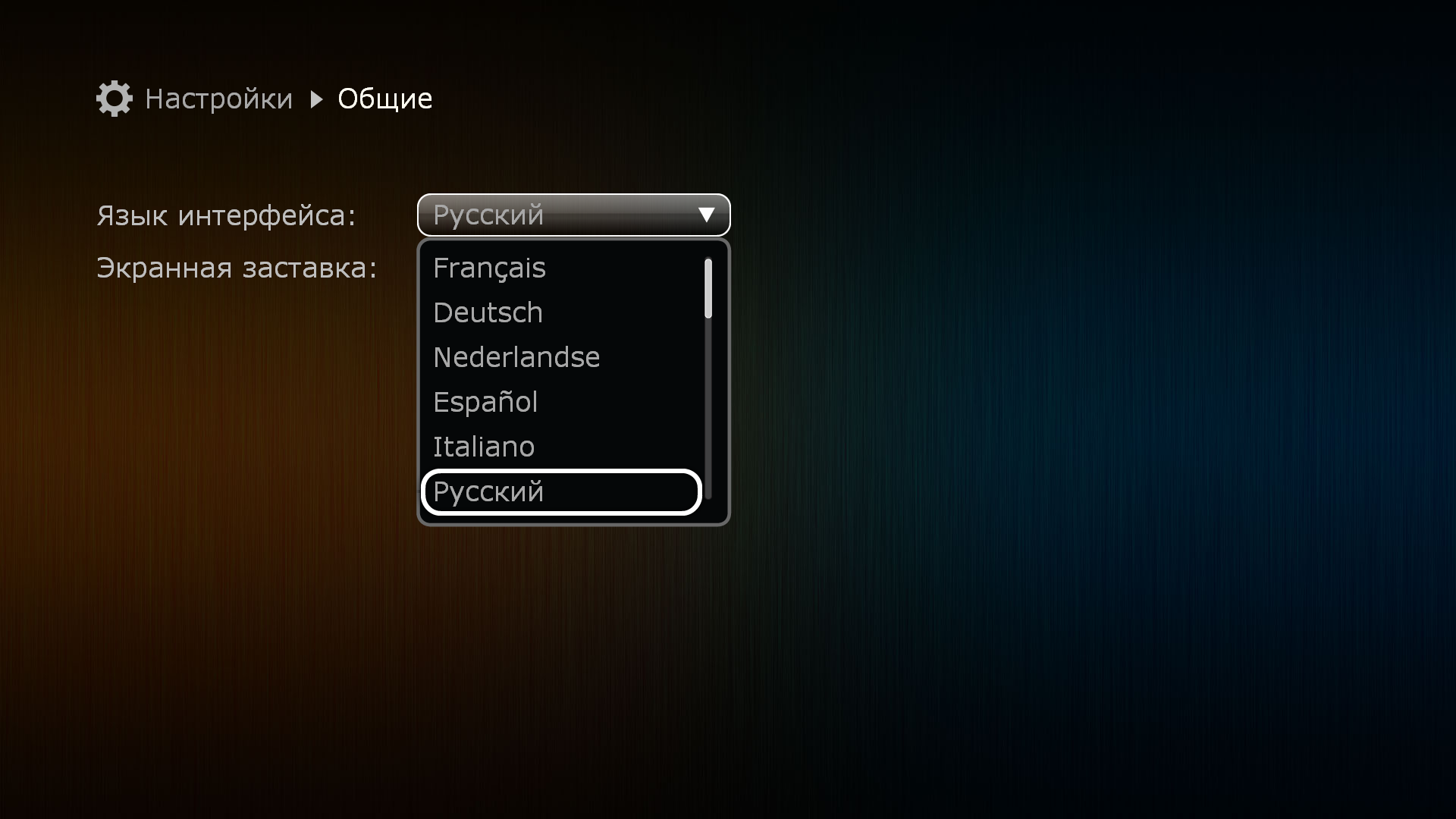 В выпадающем меню пункта «Язык Интерфейса» выбрать предпочтительную локализацию.
В выпадающем меню пункта «Язык Интерфейса» выбрать предпочтительную локализацию.
 В меню верхнего уровня выбрать раздел «Настройки».
В меню верхнего уровня выбрать раздел «Настройки».
 В разделе «Настройки» выбрать подраздел «Общие».
В разделе «Настройки» выбрать подраздел «Общие».
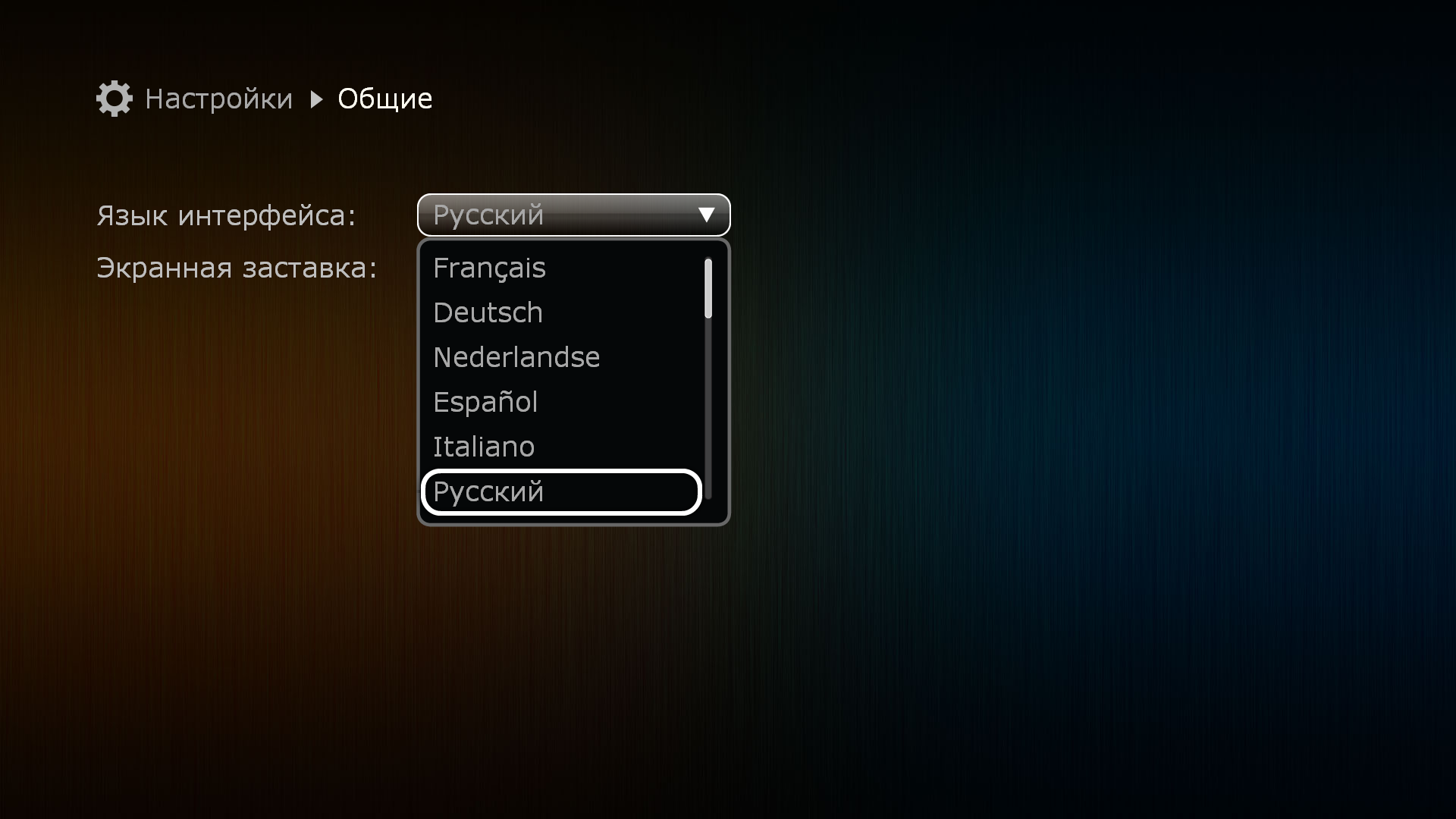 В выпадающем меню пункта «Язык Интерфейса» выбрать предпочтительную локализацию.
В выпадающем меню пункта «Язык Интерфейса» выбрать предпочтительную локализацию.
Для того, чтобы изменить настройки или убрать экранную заставку необходимо:
 В меню верхнего уровня выбрать раздел «Настройки».
В меню верхнего уровня выбрать раздел «Настройки».
 В разделе «Настройки» выбрать подраздел «Общие».
В разделе «Настройки» выбрать подраздел «Общие».
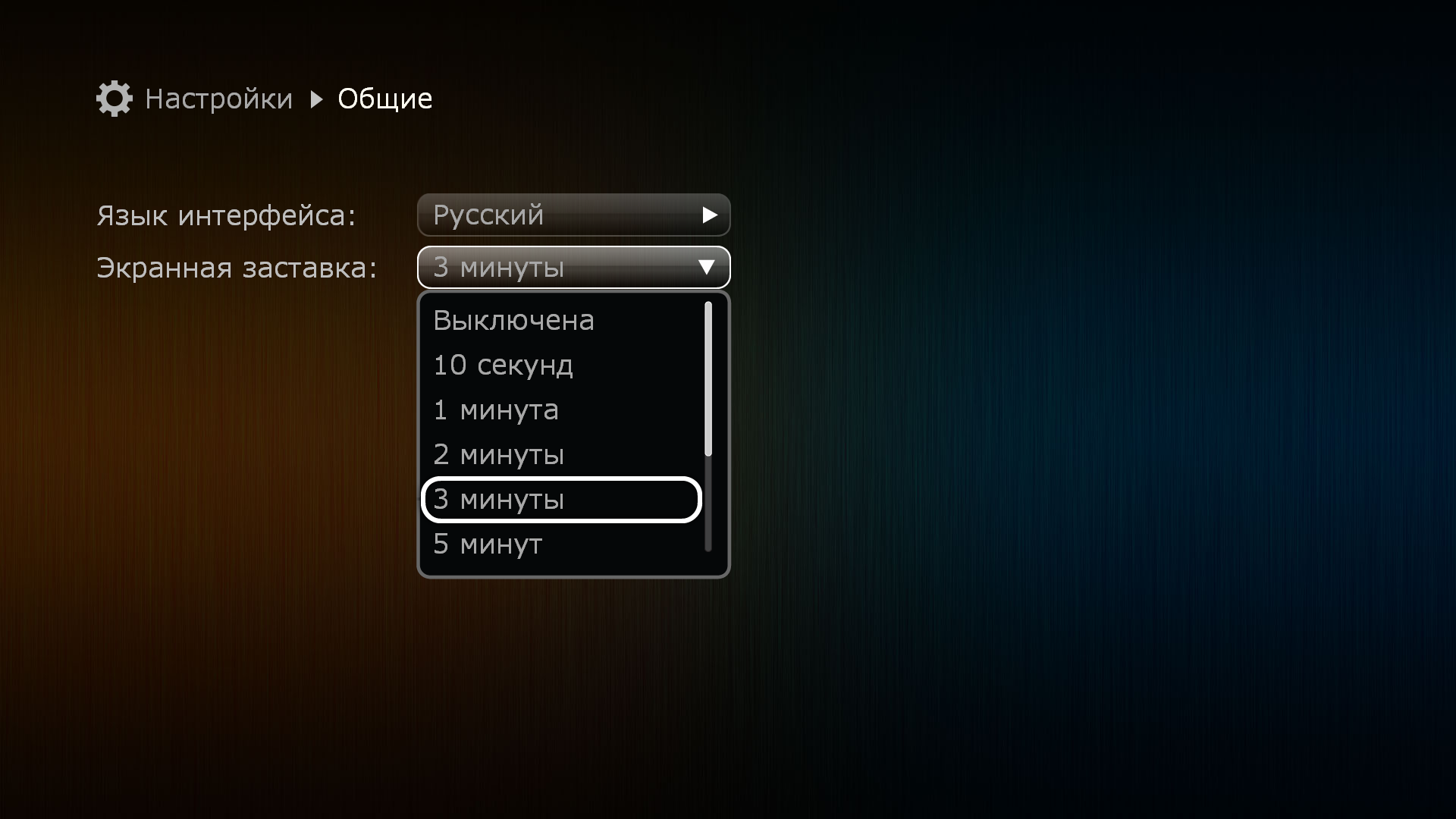 В выпадающем меню пункта «Экранная заставка» можно выбрать время задержки запуска заставки или отключить ее.
В выпадающем меню пункта «Экранная заставка» можно выбрать время задержки запуска заставки или отключить ее.
 В меню верхнего уровня выбрать раздел «Настройки».
В меню верхнего уровня выбрать раздел «Настройки».
 В разделе «Настройки» выбрать подраздел «Общие».
В разделе «Настройки» выбрать подраздел «Общие».
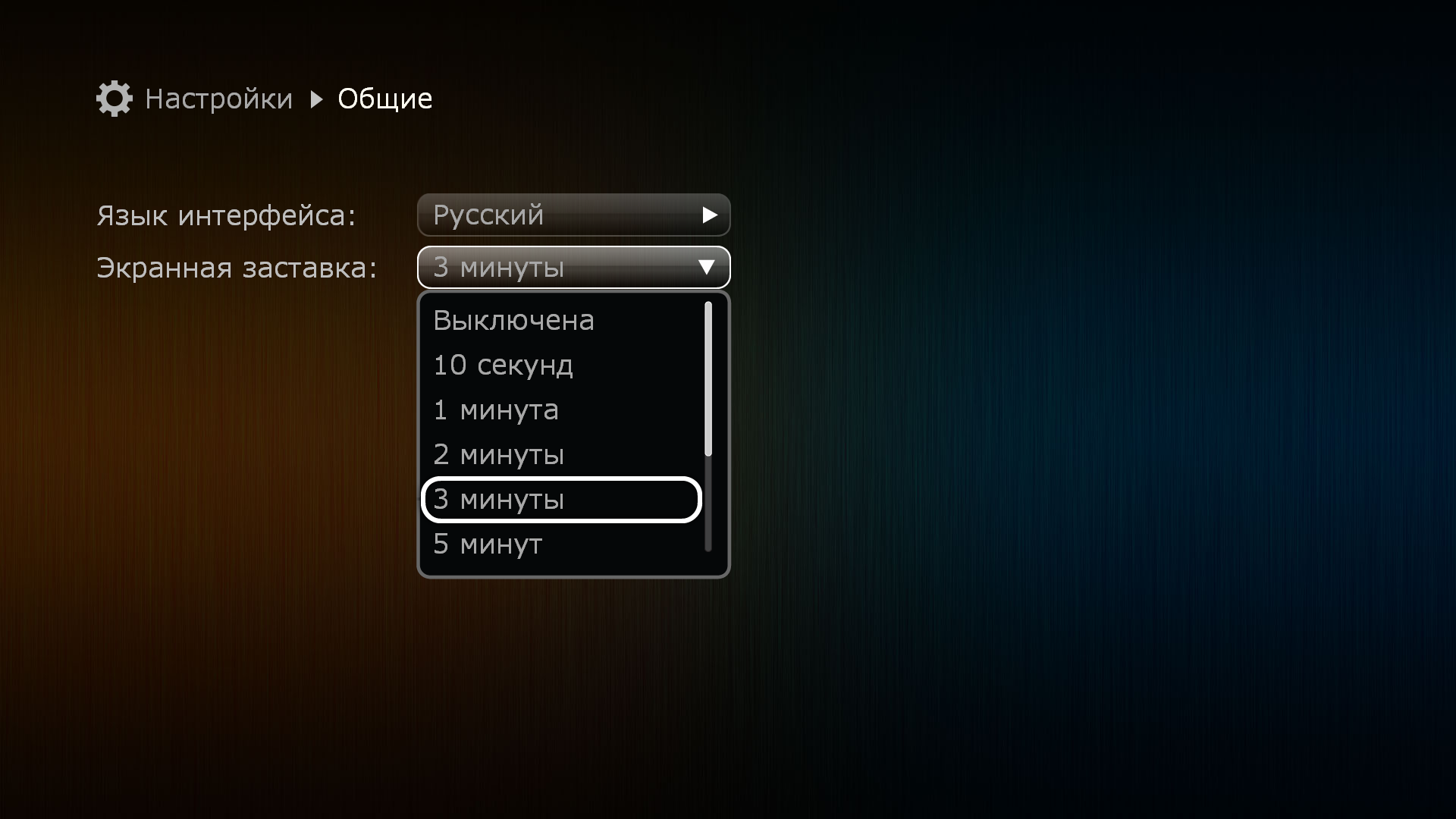 В выпадающем меню пункта «Экранная заставка» можно выбрать время задержки запуска заставки или отключить ее.
В выпадающем меню пункта «Экранная заставка» можно выбрать время задержки запуска заставки или отключить ее.
Дата и время устанавливаются автоматически. Если же по какой-то причине устройство отображает неверные данные, вы можете их изменить. Для этого необходимо:
 В меню верхнего уровня выбрать раздел «Настройки».
В меню верхнего уровня выбрать раздел «Настройки».
 В разделе «Настройки» выбрать подраздел «Дата и время».
В разделе «Настройки» выбрать подраздел «Дата и время».
 В выпадающем меню пункта «Часовой пояс» выбрать верное для вашего региона значение. Если часовой пояс вам неизвестен, вы можете ориентироваться на текущее время (указано в скобках рядом со значением часового пояса)
В выпадающем меню пункта «Часовой пояс» выбрать верное для вашего региона значение. Если часовой пояс вам неизвестен, вы можете ориентироваться на текущее время (указано в скобках рядом со значением часового пояса)
 В меню верхнего уровня выбрать раздел «Настройки».
В меню верхнего уровня выбрать раздел «Настройки».
 В разделе «Настройки» выбрать подраздел «Дата и время».
В разделе «Настройки» выбрать подраздел «Дата и время».
 В выпадающем меню пункта «Часовой пояс» выбрать верное для вашего региона значение. Если часовой пояс вам неизвестен, вы можете ориентироваться на текущее время (указано в скобках рядом со значением часового пояса)
В выпадающем меню пункта «Часовой пояс» выбрать верное для вашего региона значение. Если часовой пояс вам неизвестен, вы можете ориентироваться на текущее время (указано в скобках рядом со значением часового пояса)
Для того, чтобы включить или отключить автоматический переход на летнее время, необходимо:
 В меню верхнего уровня выбрать раздел «Настройки».
В меню верхнего уровня выбрать раздел «Настройки».
 В разделе «Настройки» выбрать подраздел «Дата и время».
В разделе «Настройки» выбрать подраздел «Дата и время».
 В выпадающем меню пункта «Переход на летнее время» выбрать нужное значение
В выпадающем меню пункта «Переход на летнее время» выбрать нужное значение
 В меню верхнего уровня выбрать раздел «Настройки».
В меню верхнего уровня выбрать раздел «Настройки».
 В разделе «Настройки» выбрать подраздел «Дата и время».
В разделе «Настройки» выбрать подраздел «Дата и время».
 В выпадающем меню пункта «Переход на летнее время» выбрать нужное значение
В выпадающем меню пункта «Переход на летнее время» выбрать нужное значение
Для того, чтобы изменить используемый устройством сервер времени (NTP), необходимо:
 В меню верхнего уровня выбрать раздел «Настройки».
В меню верхнего уровня выбрать раздел «Настройки».
 В разделе «Настройки» выбрать подраздел «Дата и время».
В разделе «Настройки» выбрать подраздел «Дата и время».
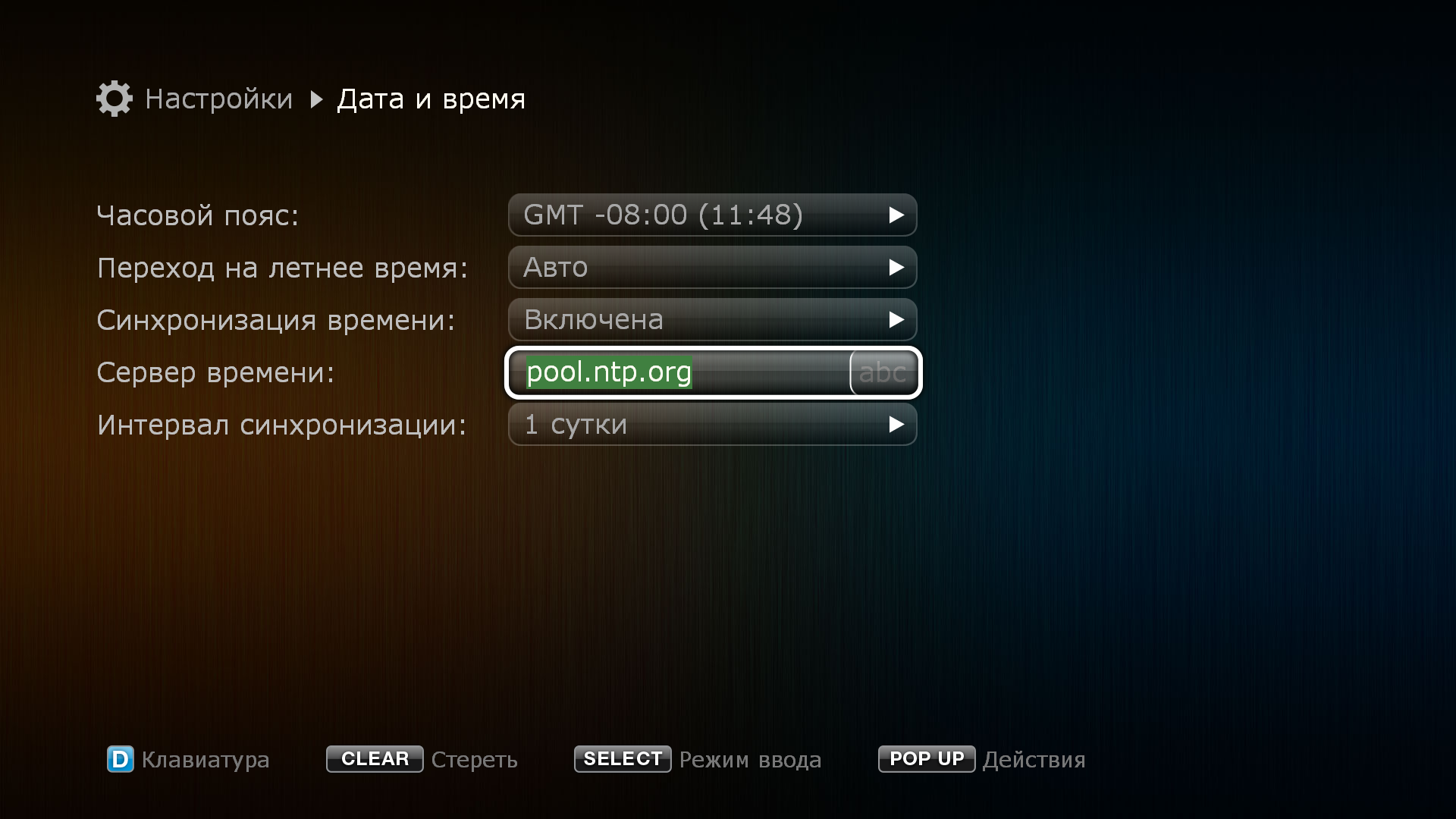 В меню пункта «Сервер времени» ввести имя предпочтительного NTP сервера.
В меню пункта «Сервер времени» ввести имя предпочтительного NTP сервера.
 В меню верхнего уровня выбрать раздел «Настройки».
В меню верхнего уровня выбрать раздел «Настройки».
 В разделе «Настройки» выбрать подраздел «Дата и время».
В разделе «Настройки» выбрать подраздел «Дата и время».
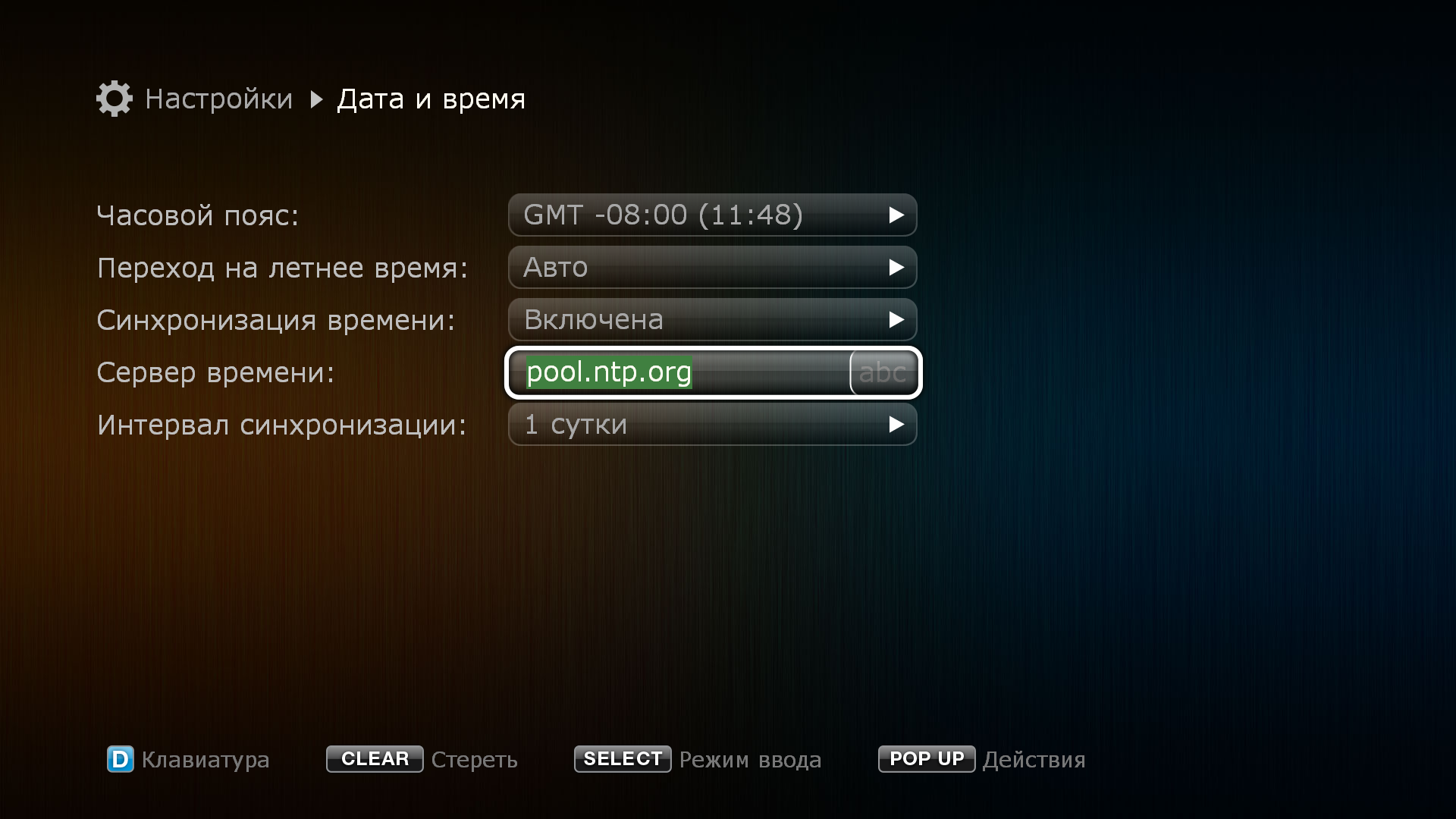 В меню пункта «Сервер времени» ввести имя предпочтительного NTP сервера.
В меню пункта «Сервер времени» ввести имя предпочтительного NTP сервера.
Внимание! По умолчанию установка видеорежима происходит при первом включении в «мастере настроек». Если по какой-то причине видеорежим был выбран неверный, изображение на экране пропало и вы не можете получить доступ к меню устройства для исправления данной настройки, то необходимо сделать следующее:
На пульте дистанционного управления нажать кнопку MODE. При этом светодиодный индикатор на передней панели плеера должен «мигнуть». Далее необходимо нажать одну из цифровых кнопок: 0, 1, 2, 3, 4, 5. Каждая из них соответствует своему видеорежиму. Выберите тот, который ваш телевизор точно поддерживает.
0 Цифровой HDMI 1080p 59.94Гц
1 Аналоговый (компонентный/композитный/S-Video) 480i 59.94Гц (NTSC)
2 Аналоговый (компонентный/композитный/S-Video) 576i 50Гц (PAL)
3 Цифровой HDMI 480i 59.94Гц (NTSC)
4 Цифровой HDMI 720p 59.94Гц
5 Цифровой HDMI 1080i 59.94Гц
Если выбранный при «слепом» переключении видео режим не будет оптимальным для вашего телевизора, вы можете в любое время выставить предпочтительное разрешение через меню настроек.
На пульте дистанционного управления нажать кнопку MODE. При этом светодиодный индикатор на передней панели плеера должен «мигнуть». Далее необходимо нажать одну из цифровых кнопок: 0, 1, 2, 3, 4, 5. Каждая из них соответствует своему видеорежиму. Выберите тот, который ваш телевизор точно поддерживает.
Если выбранный при «слепом» переключении видео режим не будет оптимальным для вашего телевизора, вы можете в любое время выставить предпочтительное разрешение через меню настроек.
Для того, чтобы изменить настройки видеорежима через меню, необходимо:
 В меню верхнего уровня выбрать раздел «Настройки».
В меню верхнего уровня выбрать раздел «Настройки».
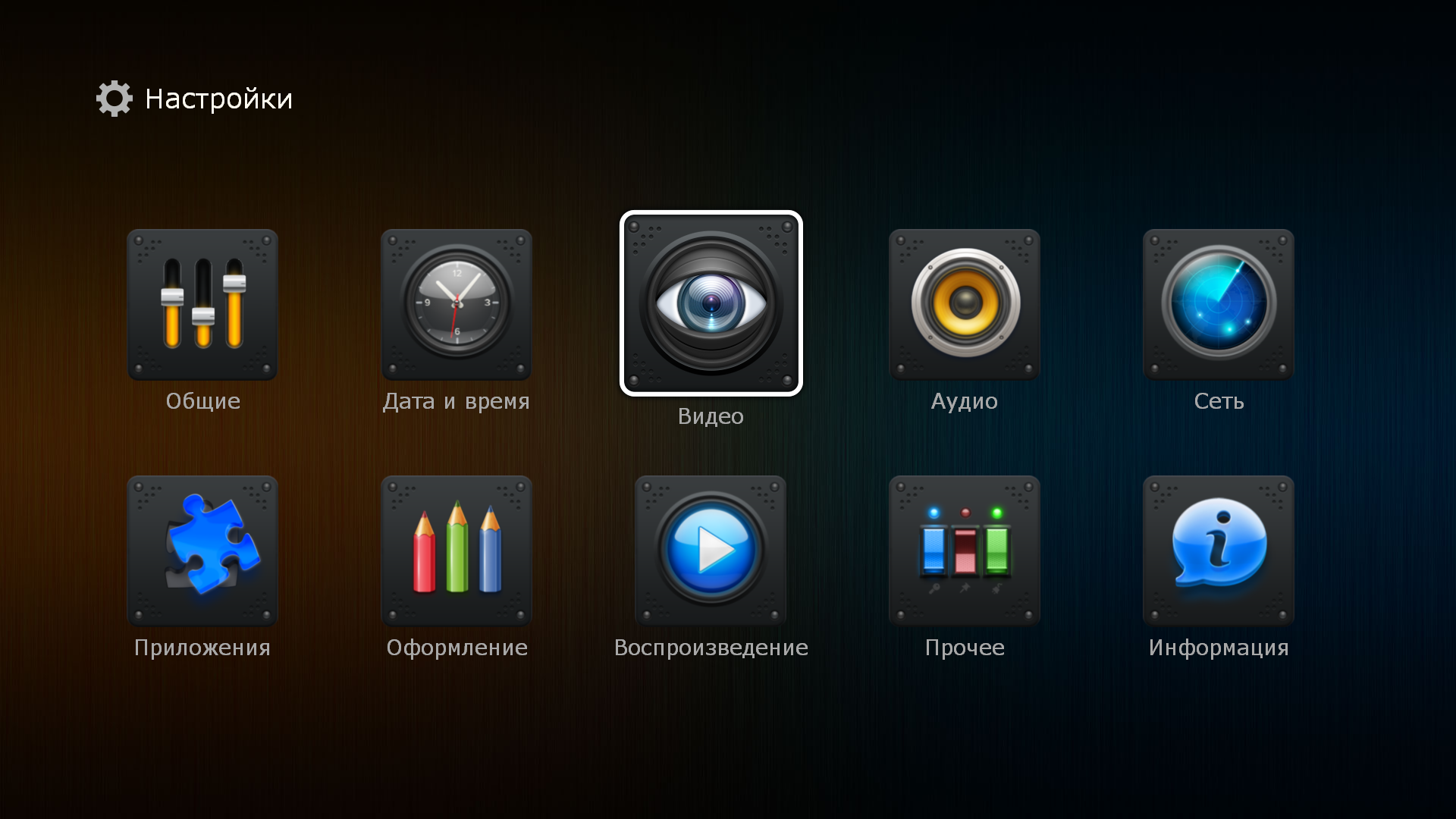 В разделе «Настройки» выбрать подраздел «Видео».
В разделе «Настройки» выбрать подраздел «Видео».
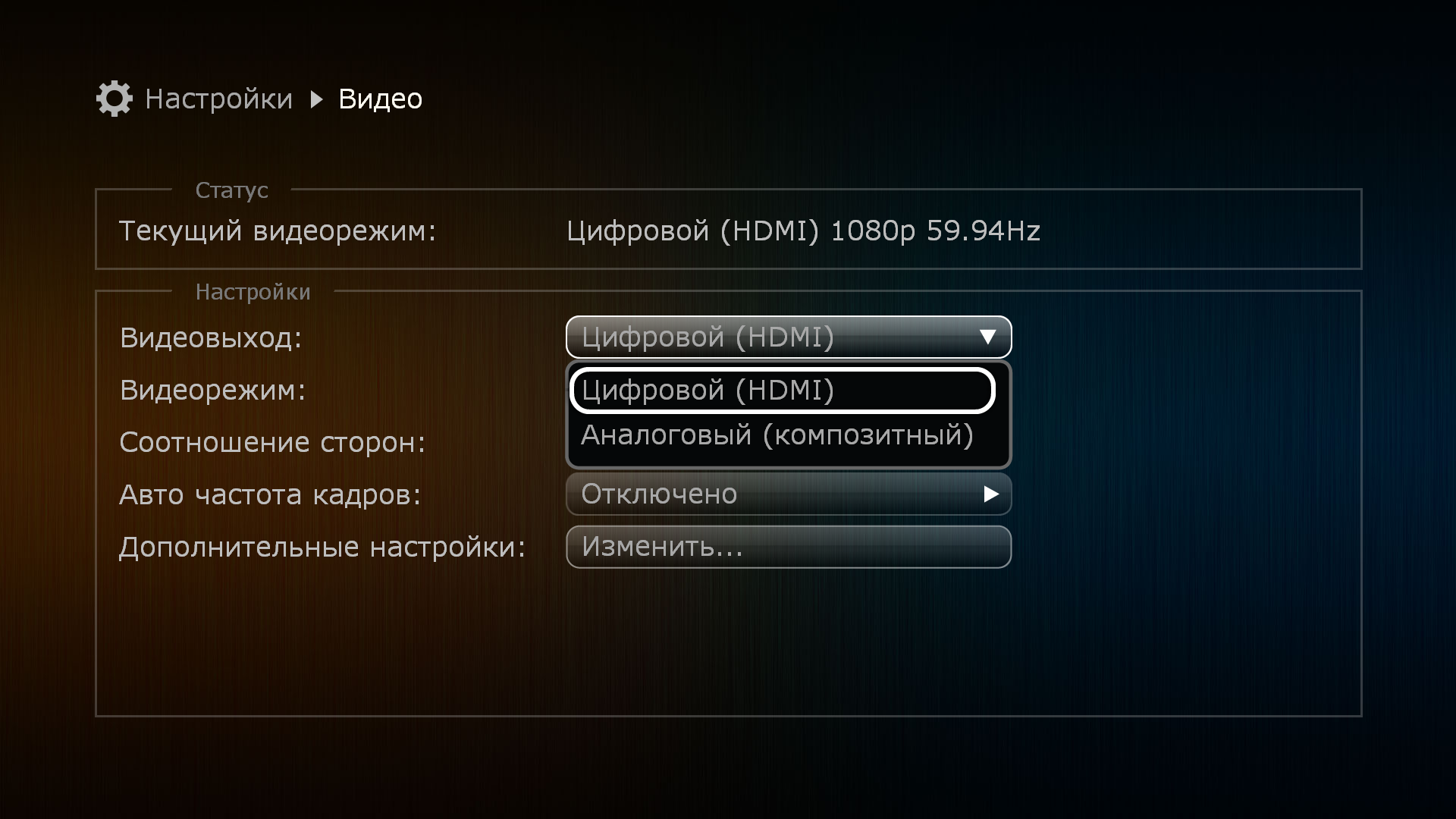 В выпадающем меню пункта «Видеовыход» выбрать тип подключения: цифровое или аналоговое.
В выпадающем меню пункта «Видеовыход» выбрать тип подключения: цифровое или аналоговое.
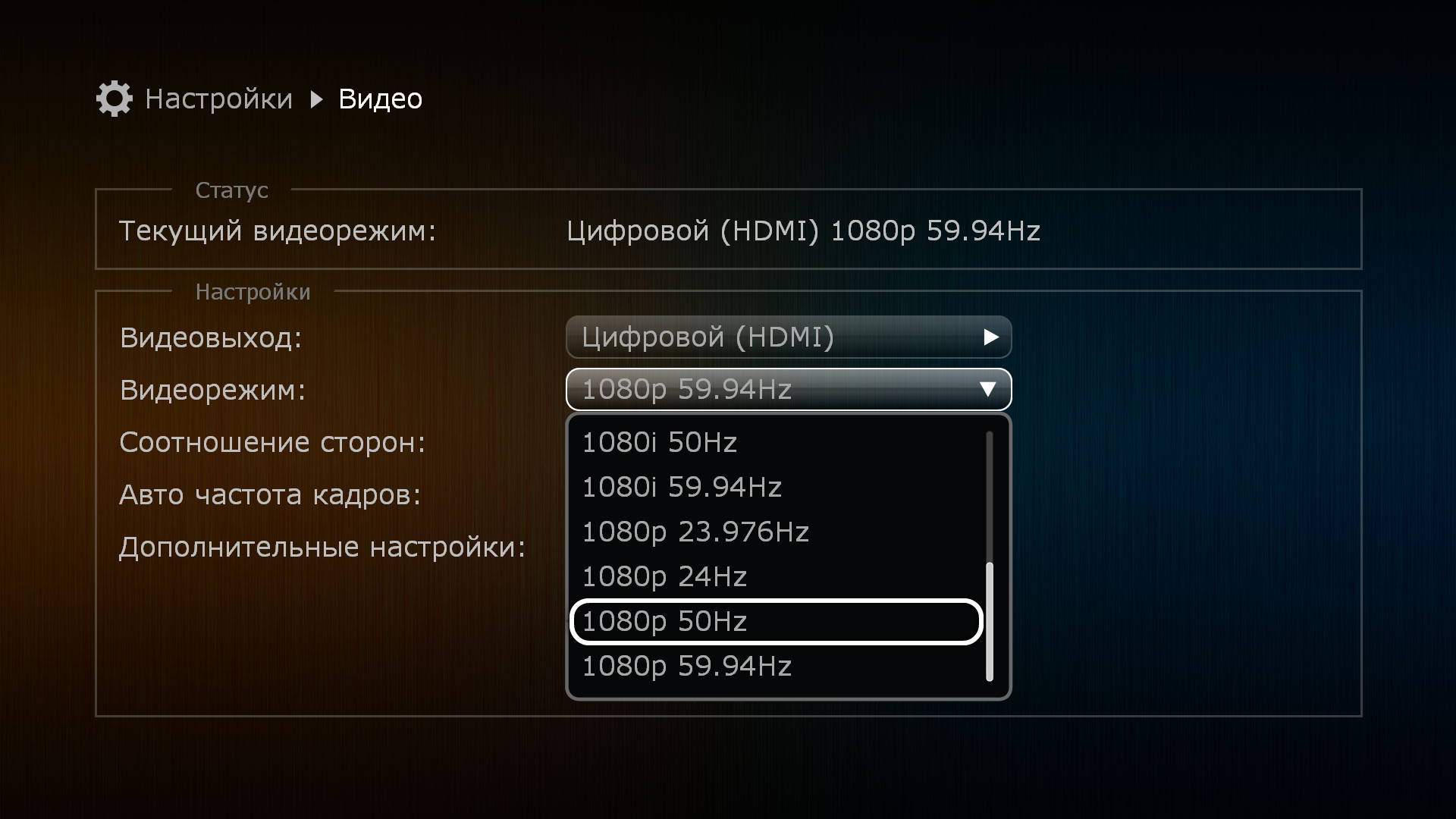 В выпадающем меню пункта «Видеорежим» выбрать оптимальное разрешение для вашего телевизора. Для дополнительной информации обратитесь к документации телевизора или в техническую службу компании-производителя оборудования.
В выпадающем меню пункта «Видеорежим» выбрать оптимальное разрешение для вашего телевизора. Для дополнительной информации обратитесь к документации телевизора или в техническую службу компании-производителя оборудования.
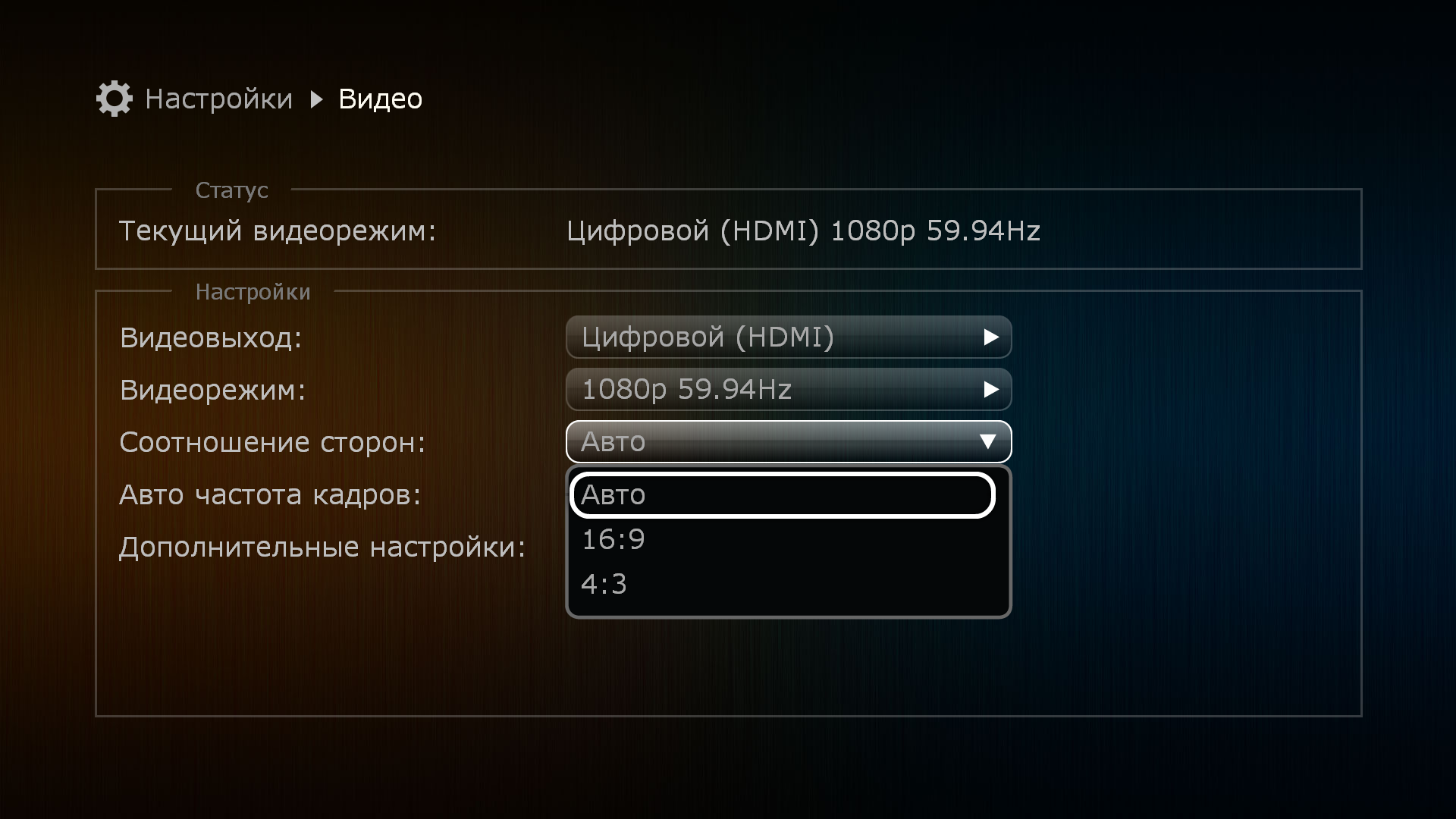 В выпадающем меню пункта «Соотношение сторон» можно принудительно выбрать размерность экрана, если выдаваемое плеером изображение на экране телевизора непропорционально растягивается. В случае отсутствия проблем всегда используйте значение по умолчанию – автоматическое определение.
В выпадающем меню пункта «Соотношение сторон» можно принудительно выбрать размерность экрана, если выдаваемое плеером изображение на экране телевизора непропорционально растягивается. В случае отсутствия проблем всегда используйте значение по умолчанию – автоматическое определение.
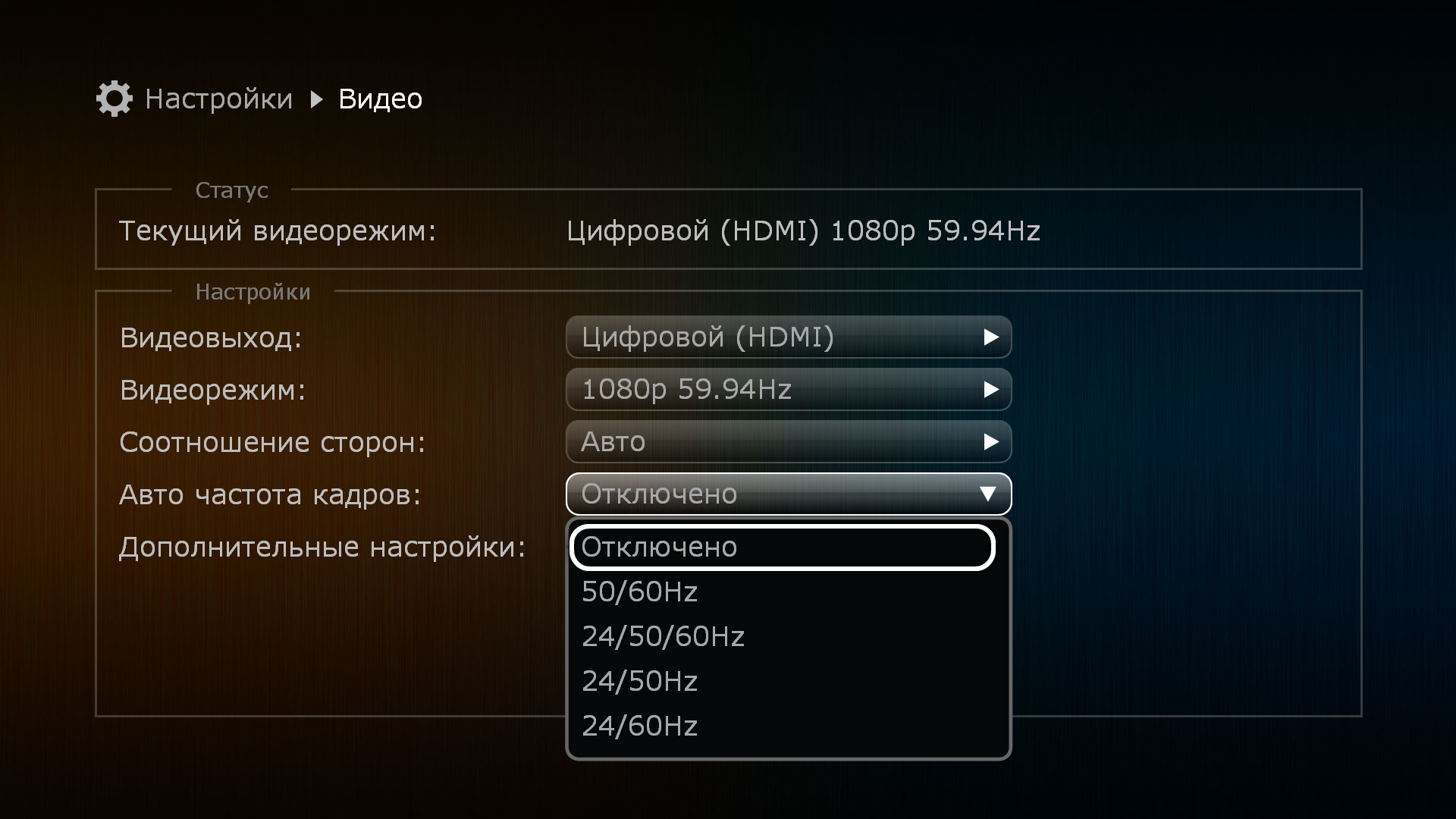 В выпадающем меню пункта «Авто частота кадров» выбрать один из 4 доступных режимов в зависимости от возможностей телевизора. Данная функция позволяет выводить на экран видео с «родной» частотой смены кадров для достижения наилучшего качества изображения. В момент переключения режимов, на 1-2 секунды изображение на экране телевизора может пропадать. Это нормальное поведение.
В выпадающем меню пункта «Авто частота кадров» выбрать один из 4 доступных режимов в зависимости от возможностей телевизора. Данная функция позволяет выводить на экран видео с «родной» частотой смены кадров для достижения наилучшего качества изображения. В момент переключения режимов, на 1-2 секунды изображение на экране телевизора может пропадать. Это нормальное поведение.
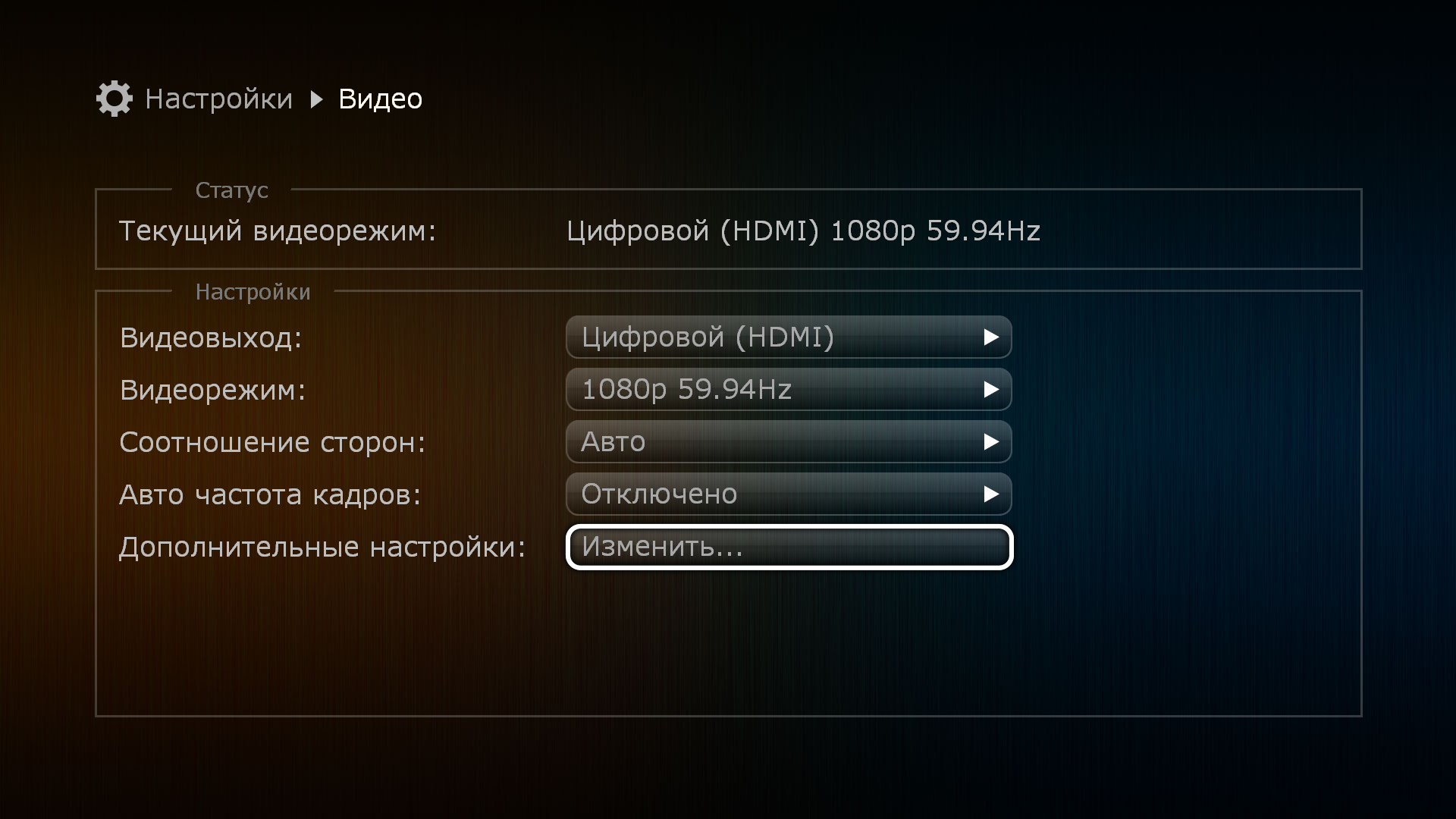 8.В разделе «Дополнительные настройки видео» доступны специфические опции, изменять которые не рекомендуется без необходимости.
8.В разделе «Дополнительные настройки видео» доступны специфические опции, изменять которые не рекомендуется без необходимости.
 В меню верхнего уровня выбрать раздел «Настройки».
В меню верхнего уровня выбрать раздел «Настройки».
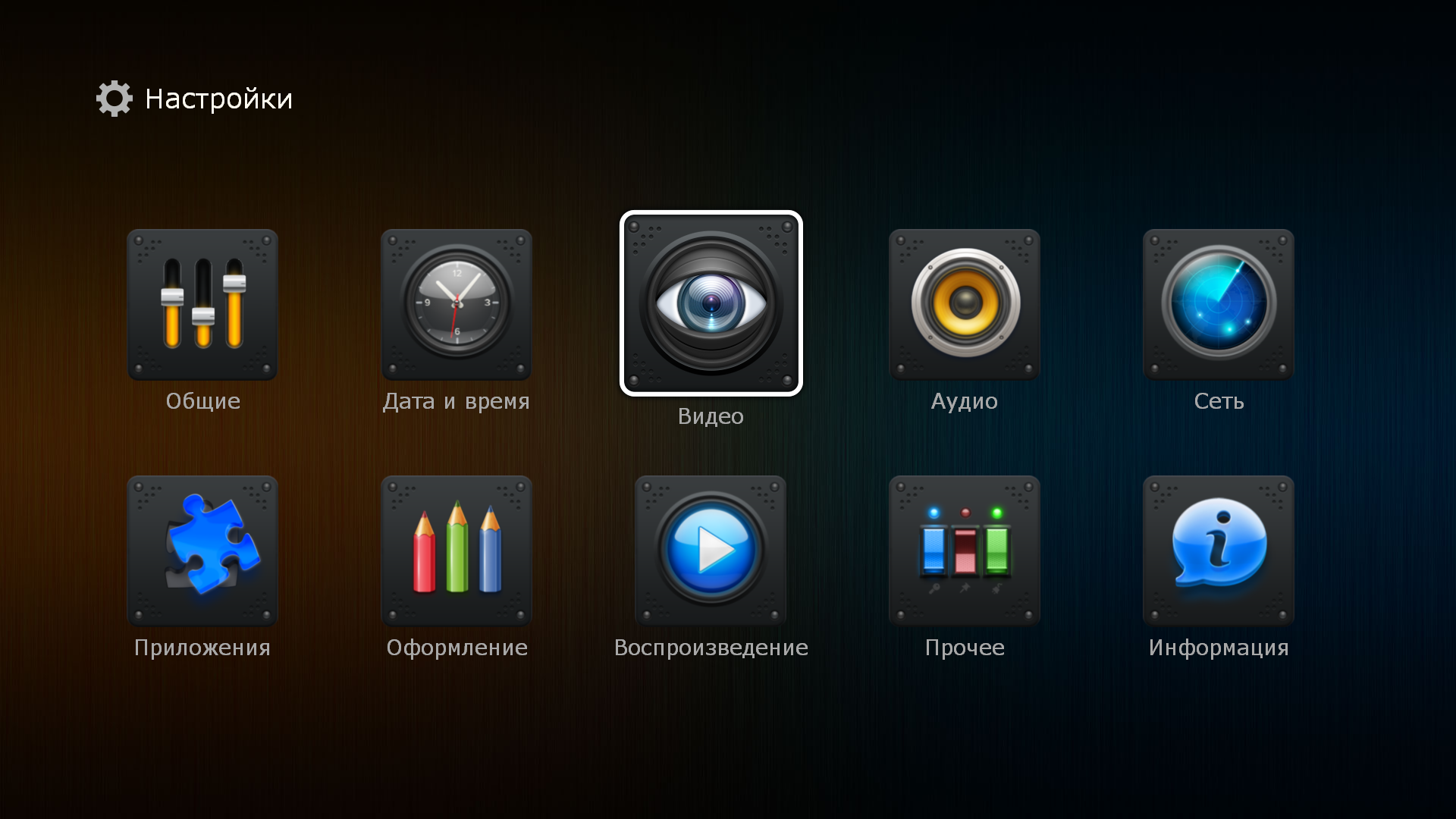 В разделе «Настройки» выбрать подраздел «Видео».
В разделе «Настройки» выбрать подраздел «Видео».
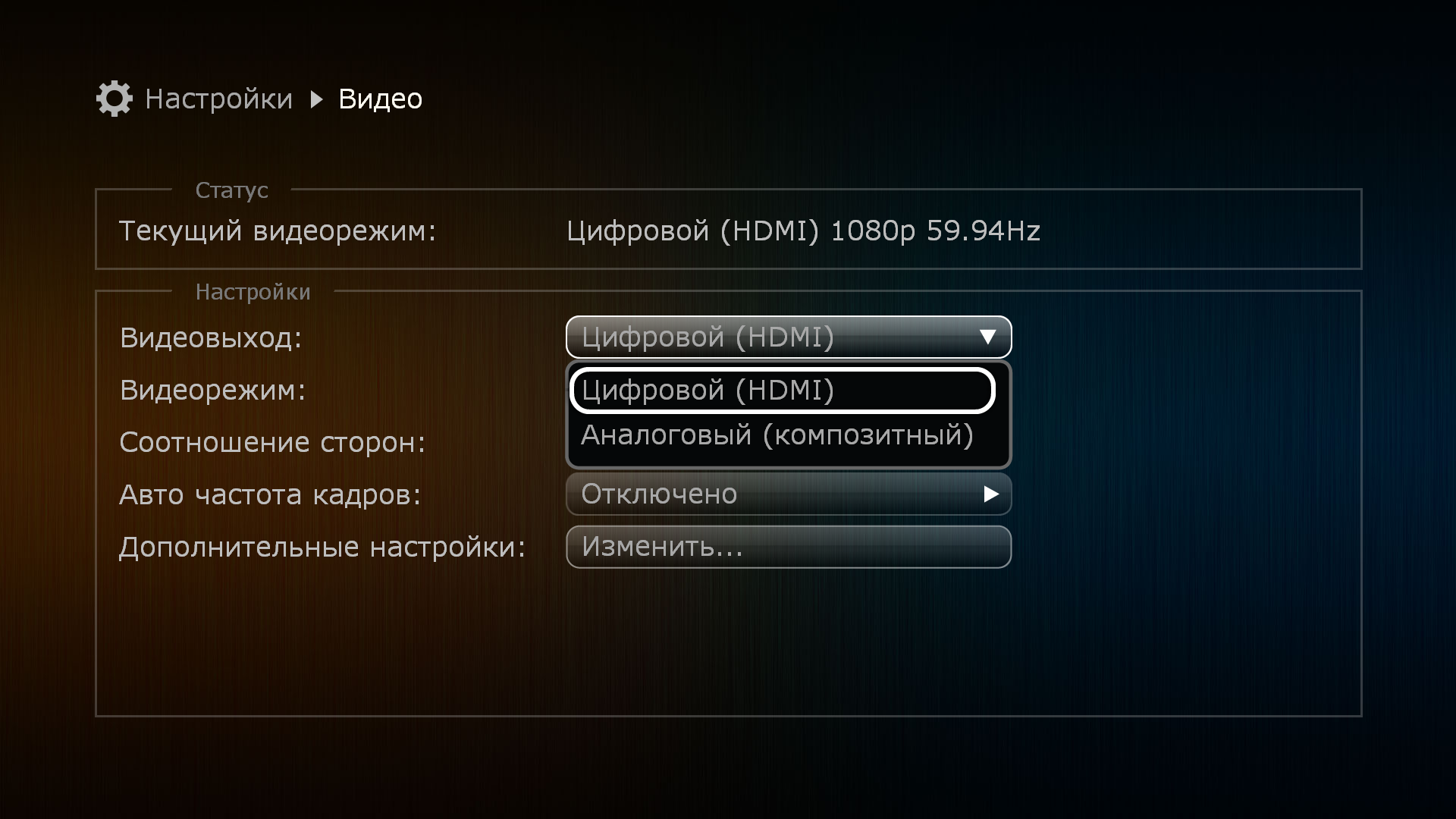 В выпадающем меню пункта «Видеовыход» выбрать тип подключения: цифровое или аналоговое.
В выпадающем меню пункта «Видеовыход» выбрать тип подключения: цифровое или аналоговое.
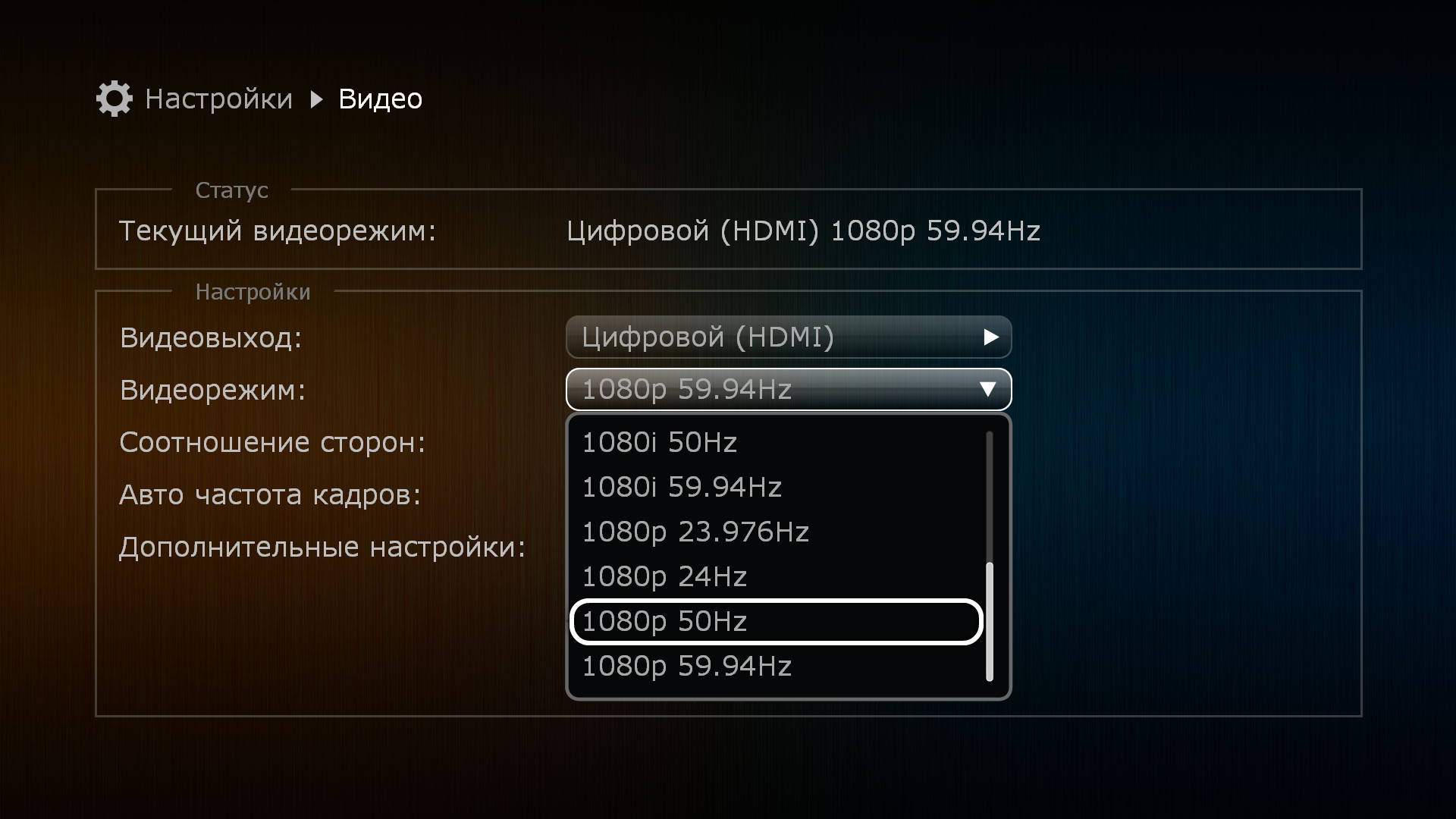 В выпадающем меню пункта «Видеорежим» выбрать оптимальное разрешение для вашего телевизора. Для дополнительной информации обратитесь к документации телевизора или в техническую службу компании-производителя оборудования.
В выпадающем меню пункта «Видеорежим» выбрать оптимальное разрешение для вашего телевизора. Для дополнительной информации обратитесь к документации телевизора или в техническую службу компании-производителя оборудования.
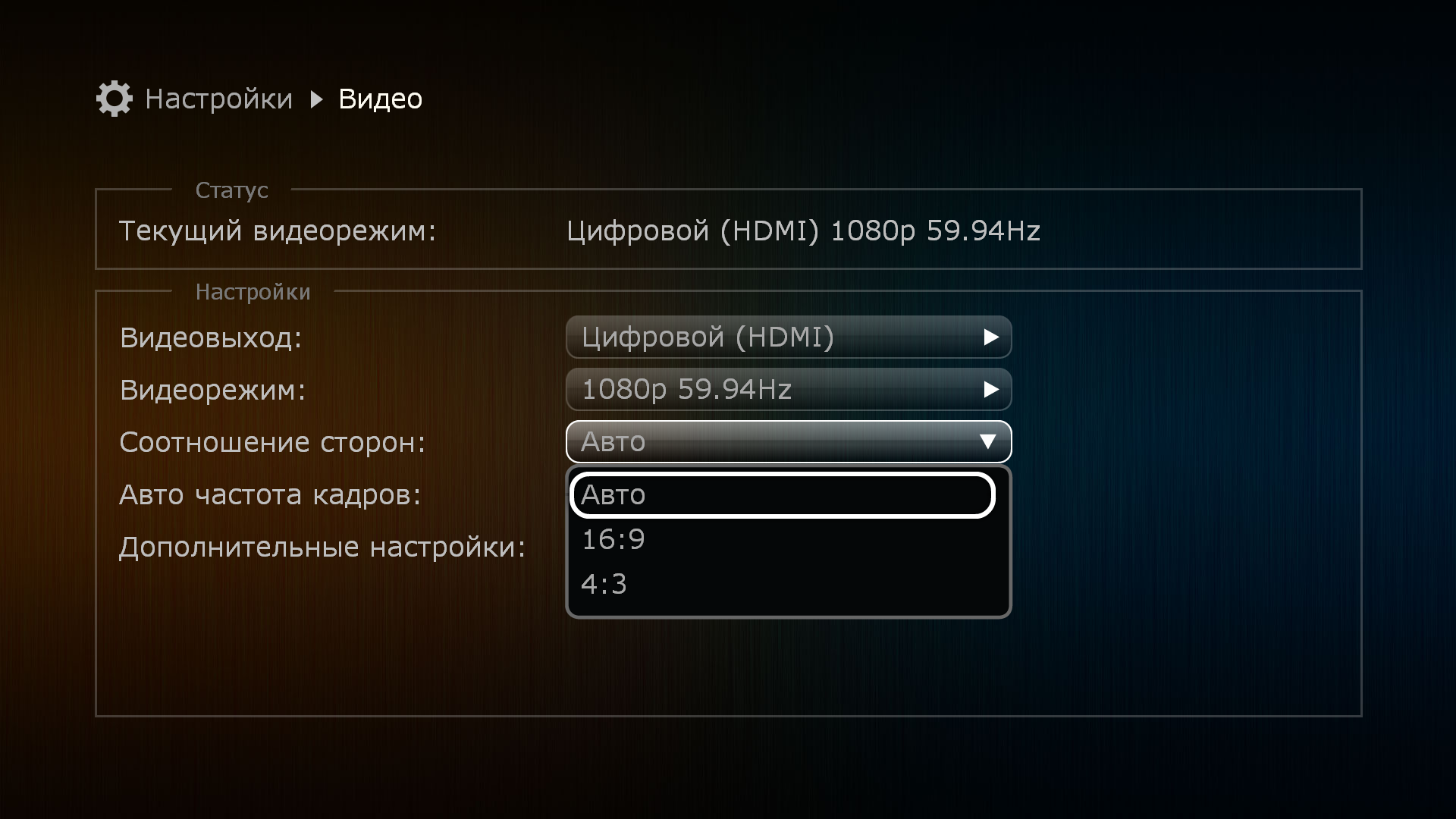 В выпадающем меню пункта «Соотношение сторон» можно принудительно выбрать размерность экрана, если выдаваемое плеером изображение на экране телевизора непропорционально растягивается. В случае отсутствия проблем всегда используйте значение по умолчанию – автоматическое определение.
В выпадающем меню пункта «Соотношение сторон» можно принудительно выбрать размерность экрана, если выдаваемое плеером изображение на экране телевизора непропорционально растягивается. В случае отсутствия проблем всегда используйте значение по умолчанию – автоматическое определение.
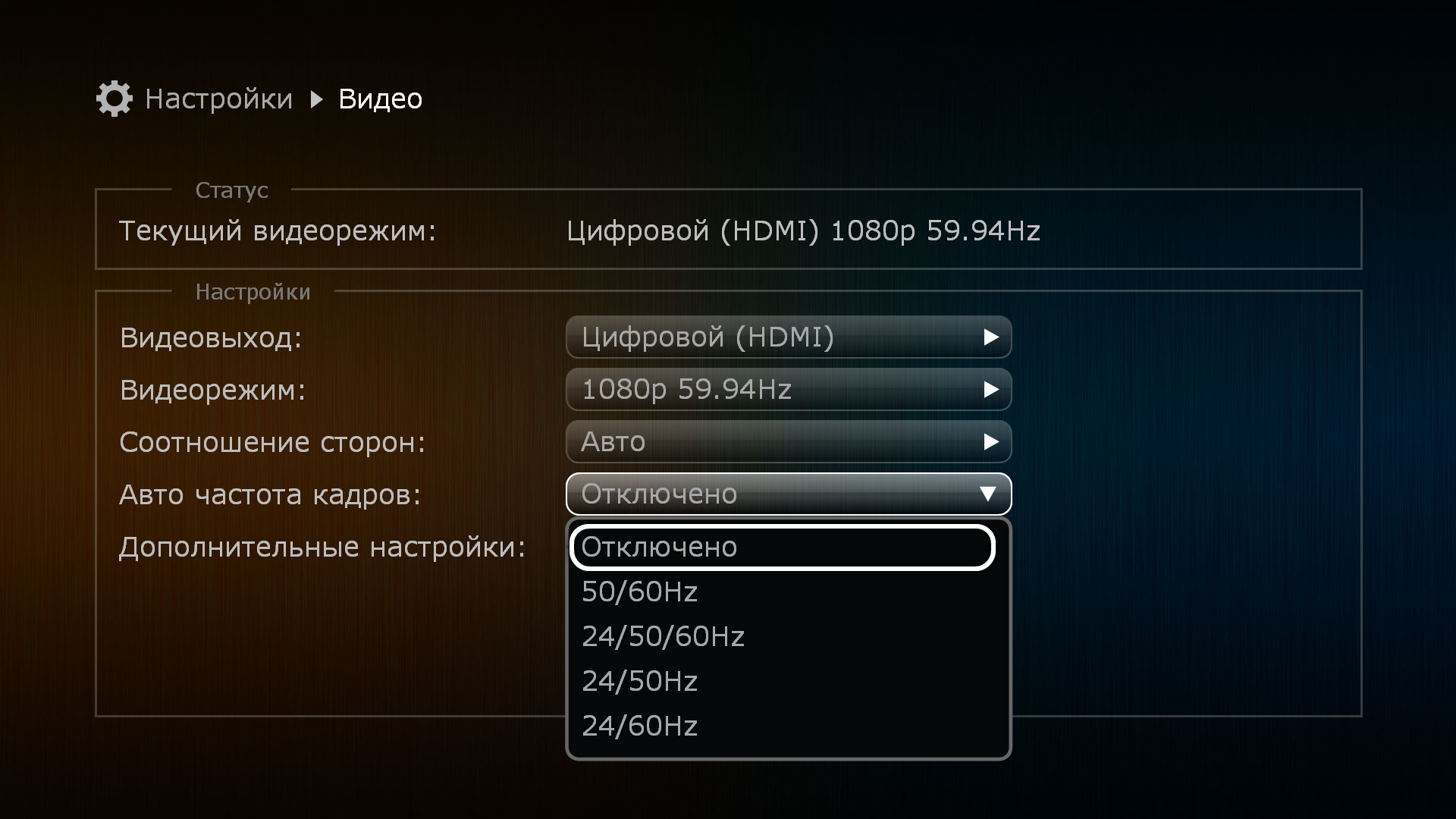 В выпадающем меню пункта «Авто частота кадров» выбрать один из 4 доступных режимов в зависимости от возможностей телевизора. Данная функция позволяет выводить на экран видео с «родной» частотой смены кадров для достижения наилучшего качества изображения. В момент переключения режимов, на 1-2 секунды изображение на экране телевизора может пропадать. Это нормальное поведение.
В выпадающем меню пункта «Авто частота кадров» выбрать один из 4 доступных режимов в зависимости от возможностей телевизора. Данная функция позволяет выводить на экран видео с «родной» частотой смены кадров для достижения наилучшего качества изображения. В момент переключения режимов, на 1-2 секунды изображение на экране телевизора может пропадать. Это нормальное поведение.
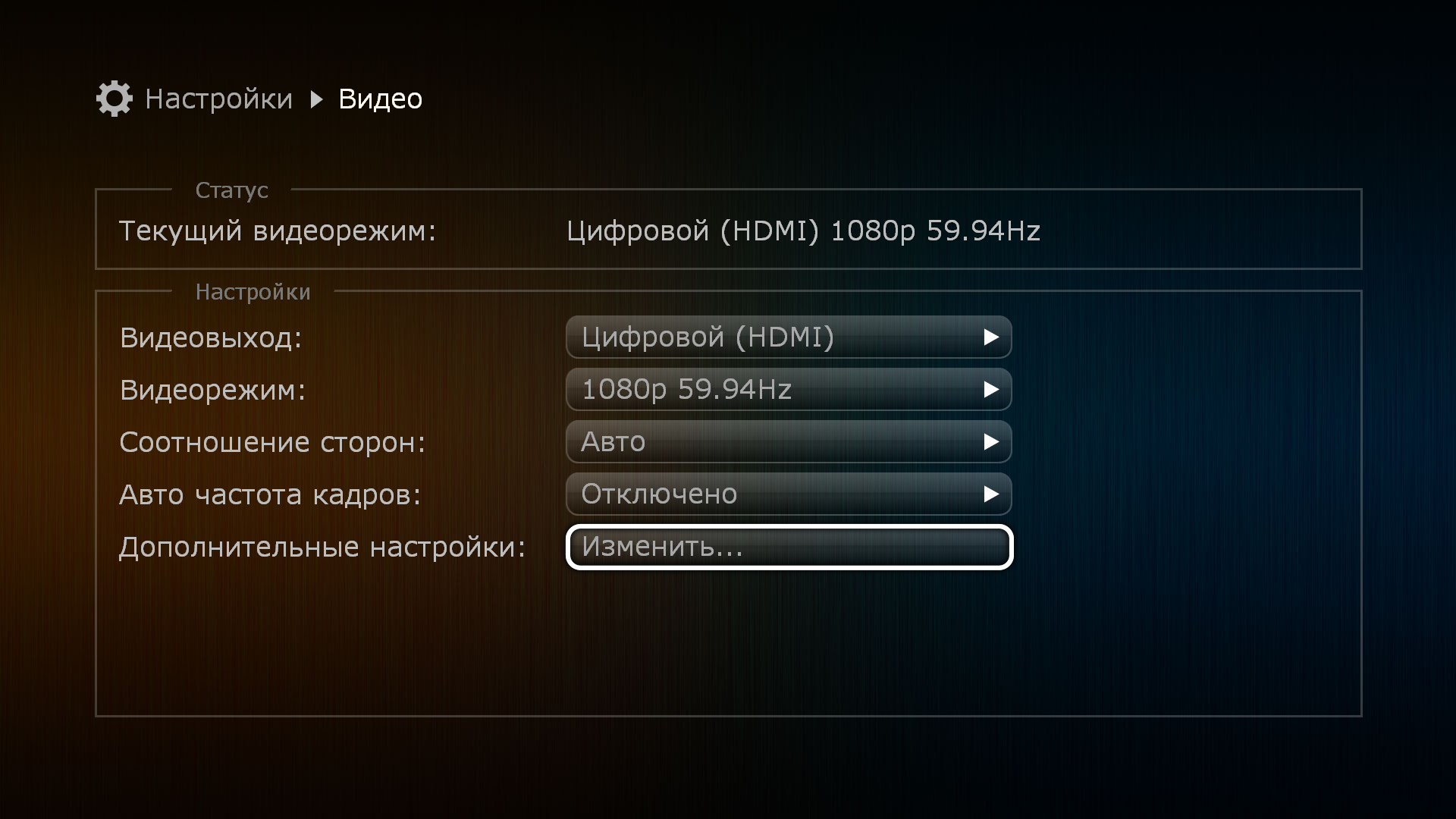 8.В разделе «Дополнительные настройки видео» доступны специфические опции, изменять которые не рекомендуется без необходимости.
8.В разделе «Дополнительные настройки видео» доступны специфические опции, изменять которые не рекомендуется без необходимости.
Для того, чтобы изменить настройки цифрового выхода, необходимо:
 В меню верхнего уровня выбрать раздел «Настройки»
В меню верхнего уровня выбрать раздел «Настройки»
 В разделе «Настройки» выбрать подраздел «Аудио».
В разделе «Настройки» выбрать подраздел «Аудио».
 В выпадающем меню пункта «Цифровой аудиовыход» выбрать предпочтительный режим.
- «HDMI (HD-звук отключён)»:оптимальный режим для подключения плеера к телевизору или ресиверу с HDMI-входом, но без поддержки современных форматов звука (Dolby True HD, DTS MA и т.п.).
- «HDMI (HD-звук включён)»: оптимальный режим для подключения плеера к своременному ресиверу с поддержкой современных форматов звука (Dolby True HD, DTS MA и т.п.).
- S/PDIF: оптимальный режим для подключения плеера к ресиверу без HDMI-входа и без поддержки современных форматов звука (Dolby True HD,DTS MA и т.п.).
В выпадающем меню пункта «Цифровой аудиовыход» выбрать предпочтительный режим.
- «HDMI (HD-звук отключён)»:оптимальный режим для подключения плеера к телевизору или ресиверу с HDMI-входом, но без поддержки современных форматов звука (Dolby True HD, DTS MA и т.п.).
- «HDMI (HD-звук включён)»: оптимальный режим для подключения плеера к своременному ресиверу с поддержкой современных форматов звука (Dolby True HD, DTS MA и т.п.).
- S/PDIF: оптимальный режим для подключения плеера к ресиверу без HDMI-входа и без поддержки современных форматов звука (Dolby True HD,DTS MA и т.п.).
 В меню верхнего уровня выбрать раздел «Настройки»
В меню верхнего уровня выбрать раздел «Настройки»
 В разделе «Настройки» выбрать подраздел «Аудио».
В разделе «Настройки» выбрать подраздел «Аудио».
 В выпадающем меню пункта «Цифровой аудиовыход» выбрать предпочтительный режим.
- «HDMI (HD-звук отключён)»:оптимальный режим для подключения плеера к телевизору или ресиверу с HDMI-входом, но без поддержки современных форматов звука (Dolby True HD, DTS MA и т.п.).
- «HDMI (HD-звук включён)»: оптимальный режим для подключения плеера к своременному ресиверу с поддержкой современных форматов звука (Dolby True HD, DTS MA и т.п.).
- S/PDIF: оптимальный режим для подключения плеера к ресиверу без HDMI-входа и без поддержки современных форматов звука (Dolby True HD,DTS MA и т.п.).
В выпадающем меню пункта «Цифровой аудиовыход» выбрать предпочтительный режим.
- «HDMI (HD-звук отключён)»:оптимальный режим для подключения плеера к телевизору или ресиверу с HDMI-входом, но без поддержки современных форматов звука (Dolby True HD, DTS MA и т.п.).
- «HDMI (HD-звук включён)»: оптимальный режим для подключения плеера к своременному ресиверу с поддержкой современных форматов звука (Dolby True HD, DTS MA и т.п.).
- S/PDIF: оптимальный режим для подключения плеера к ресиверу без HDMI-входа и без поддержки современных форматов звука (Dolby True HD,DTS MA и т.п.).
В меню верхнего уровня выбрать раздел «Настройки».
 В разделе «Настройки» выбрать подраздел «Аудио».
В разделе «Настройки» выбрать подраздел «Аудио».
 В выпадающем меню пункта «Режим цифровых аудиовыходов» выбрать предпочтительный режим.
В выпадающем меню пункта «Режим цифровых аудиовыходов» выбрать предпочтительный режим.
 -PCM (декодирование): наилучший режим для подключения плеера к телевизору или ресиверу, не имеющему поддержки современных форматов звука (Dolby True HD, DTS MA и т.п.).
- Оригинал (bitstream): оптимальный режим для подключения плеера к ресиверу с поддержкой современных форматов звука (Dolby True HD, DTS MA и т.п.).
-PCM (декодирование): наилучший режим для подключения плеера к телевизору или ресиверу, не имеющему поддержки современных форматов звука (Dolby True HD, DTS MA и т.п.).
- Оригинал (bitstream): оптимальный режим для подключения плеера к ресиверу с поддержкой современных форматов звука (Dolby True HD, DTS MA и т.п.).
 В разделе «Настройки» выбрать подраздел «Аудио».
В разделе «Настройки» выбрать подраздел «Аудио».
 В выпадающем меню пункта «Режим цифровых аудиовыходов» выбрать предпочтительный режим.
В выпадающем меню пункта «Режим цифровых аудиовыходов» выбрать предпочтительный режим.
 -PCM (декодирование): наилучший режим для подключения плеера к телевизору или ресиверу, не имеющему поддержки современных форматов звука (Dolby True HD, DTS MA и т.п.).
- Оригинал (bitstream): оптимальный режим для подключения плеера к ресиверу с поддержкой современных форматов звука (Dolby True HD, DTS MA и т.п.).
-PCM (декодирование): наилучший режим для подключения плеера к телевизору или ресиверу, не имеющему поддержки современных форматов звука (Dolby True HD, DTS MA и т.п.).
- Оригинал (bitstream): оптимальный режим для подключения плеера к ресиверу с поддержкой современных форматов звука (Dolby True HD, DTS MA и т.п.).
В меню верхнего уровня выбрать раздел «Настройки».
 В разделе «Настройки» выбрать подраздел «Аудио».
В разделе «Настройки» выбрать подраздел «Аудио».
 В выпадающем меню пункта «Режим цифровых аудиовыходов» выбрать предпочтительный режим.
В выпадающем меню пункта «Режим цифровых аудиовыходов» выбрать предпочтительный режим.
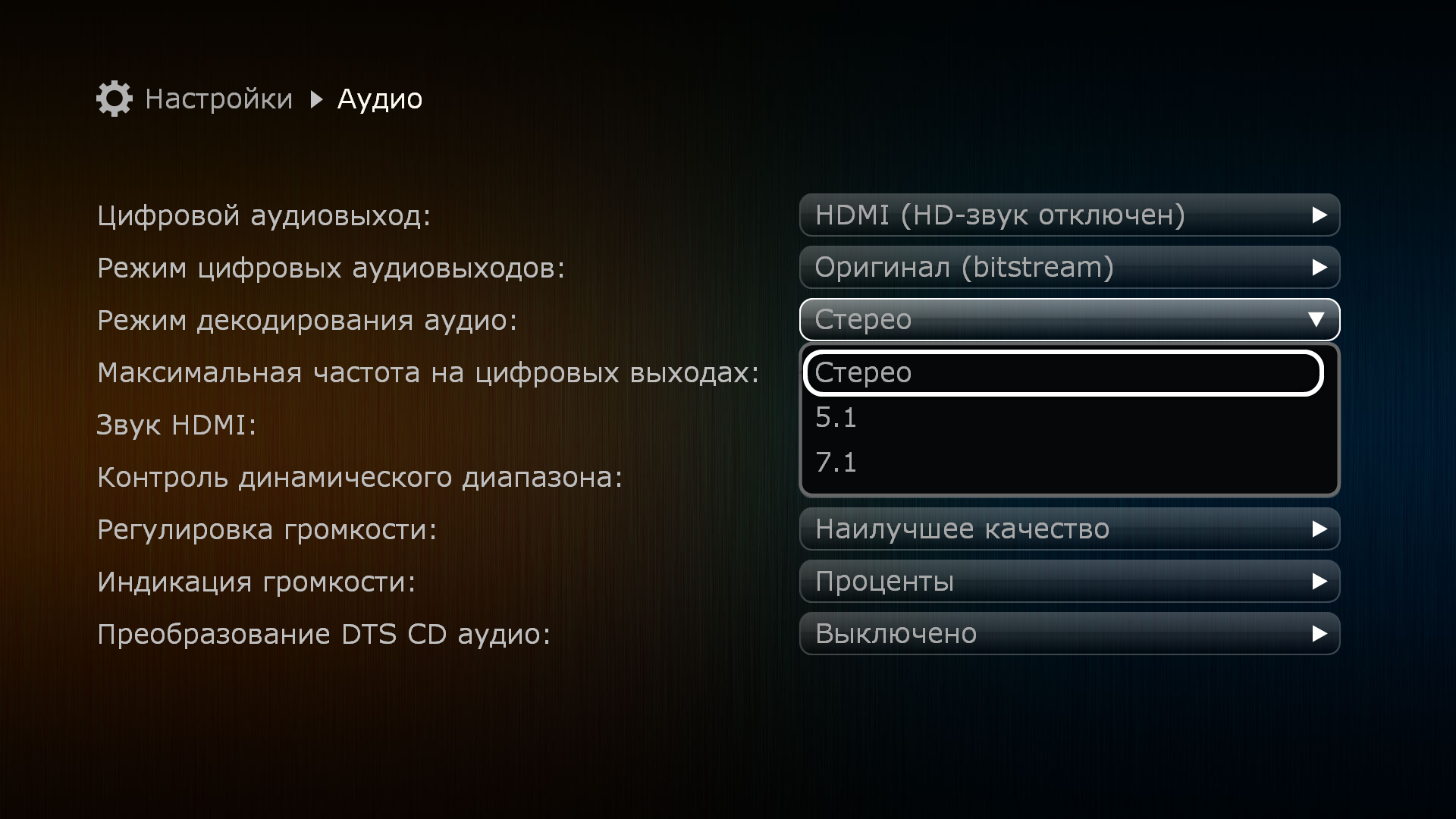 -Режим 2.0 (Стерео) станет оптимальным выбором при подключении к телевизору или к стереофоническому усилителю.
-Режим 5.1 предназначен для подключения к A/V ресиверам, используя цифровой коаксиальный или оптический S/PDIF.
-Режим 7.1 предназначен для подключения к A/V ресиверам с поддержкой форматов HD-аудио и звуковых схем 7.1, используя разъём HDMI.
-Режим 2.0 (Стерео) станет оптимальным выбором при подключении к телевизору или к стереофоническому усилителю.
-Режим 5.1 предназначен для подключения к A/V ресиверам, используя цифровой коаксиальный или оптический S/PDIF.
-Режим 7.1 предназначен для подключения к A/V ресиверам с поддержкой форматов HD-аудио и звуковых схем 7.1, используя разъём HDMI.
 В разделе «Настройки» выбрать подраздел «Аудио».
В разделе «Настройки» выбрать подраздел «Аудио».
 В выпадающем меню пункта «Режим цифровых аудиовыходов» выбрать предпочтительный режим.
В выпадающем меню пункта «Режим цифровых аудиовыходов» выбрать предпочтительный режим.
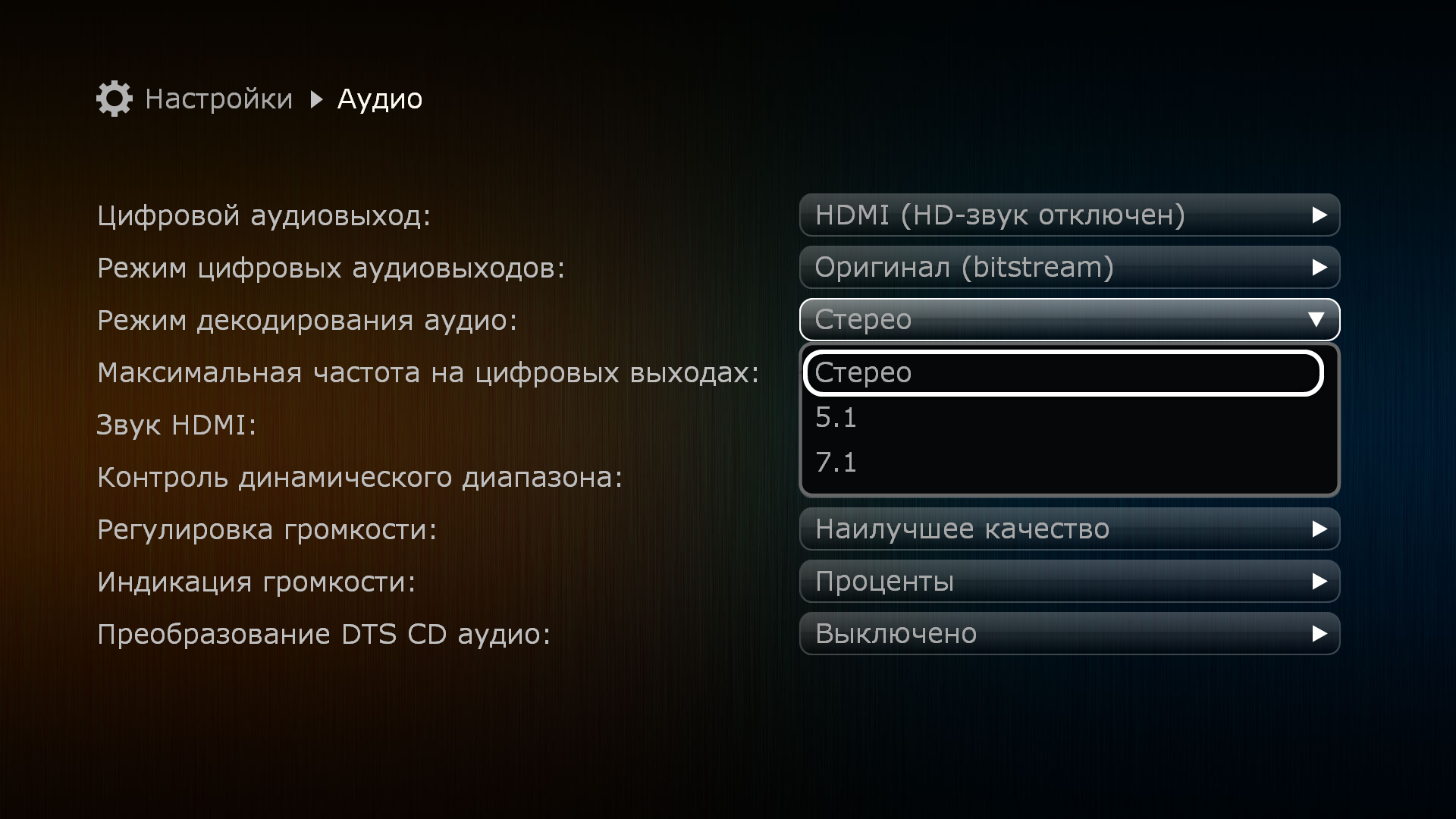 -Режим 2.0 (Стерео) станет оптимальным выбором при подключении к телевизору или к стереофоническому усилителю.
-Режим 5.1 предназначен для подключения к A/V ресиверам, используя цифровой коаксиальный или оптический S/PDIF.
-Режим 7.1 предназначен для подключения к A/V ресиверам с поддержкой форматов HD-аудио и звуковых схем 7.1, используя разъём HDMI.
-Режим 2.0 (Стерео) станет оптимальным выбором при подключении к телевизору или к стереофоническому усилителю.
-Режим 5.1 предназначен для подключения к A/V ресиверам, используя цифровой коаксиальный или оптический S/PDIF.
-Режим 7.1 предназначен для подключения к A/V ресиверам с поддержкой форматов HD-аудио и звуковых схем 7.1, используя разъём HDMI.
В меню верхнего уровня выбрать раздел «Настройки»
 В разделе «Настройки» выбрать подраздел «Аудио»
В разделе «Настройки» выбрать подраздел «Аудио»
 В выпадающем меню пункта «Максимальная частота на цифровых выходах» выбрать максимальную частоту, поддерживаемую вашим A/V ресивером (48/96/192кГц). Для того, чтобы узнать, какие частоты являются поддерживаемыми, необходимо изучить документацию к вашему ресиверу или позвонить в службу поддержки компании производителя A/V ресивера.
В выпадающем меню пункта «Максимальная частота на цифровых выходах» выбрать максимальную частоту, поддерживаемую вашим A/V ресивером (48/96/192кГц). Для того, чтобы узнать, какие частоты являются поддерживаемыми, необходимо изучить документацию к вашему ресиверу или позвонить в службу поддержки компании производителя A/V ресивера.
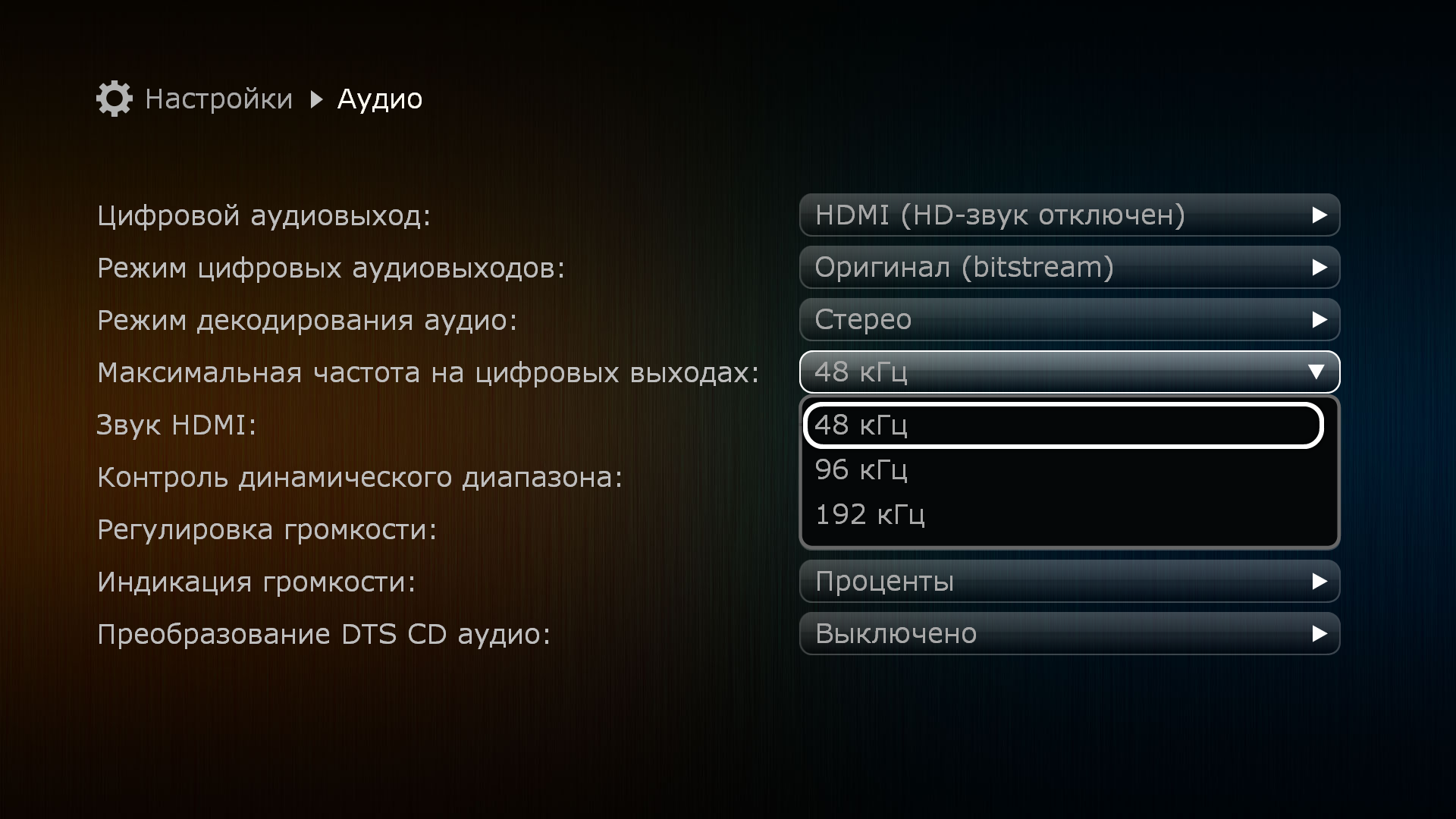
 В разделе «Настройки» выбрать подраздел «Аудио»
В разделе «Настройки» выбрать подраздел «Аудио»
 В выпадающем меню пункта «Максимальная частота на цифровых выходах» выбрать максимальную частоту, поддерживаемую вашим A/V ресивером (48/96/192кГц). Для того, чтобы узнать, какие частоты являются поддерживаемыми, необходимо изучить документацию к вашему ресиверу или позвонить в службу поддержки компании производителя A/V ресивера.
В выпадающем меню пункта «Максимальная частота на цифровых выходах» выбрать максимальную частоту, поддерживаемую вашим A/V ресивером (48/96/192кГц). Для того, чтобы узнать, какие частоты являются поддерживаемыми, необходимо изучить документацию к вашему ресиверу или позвонить в службу поддержки компании производителя A/V ресивера.
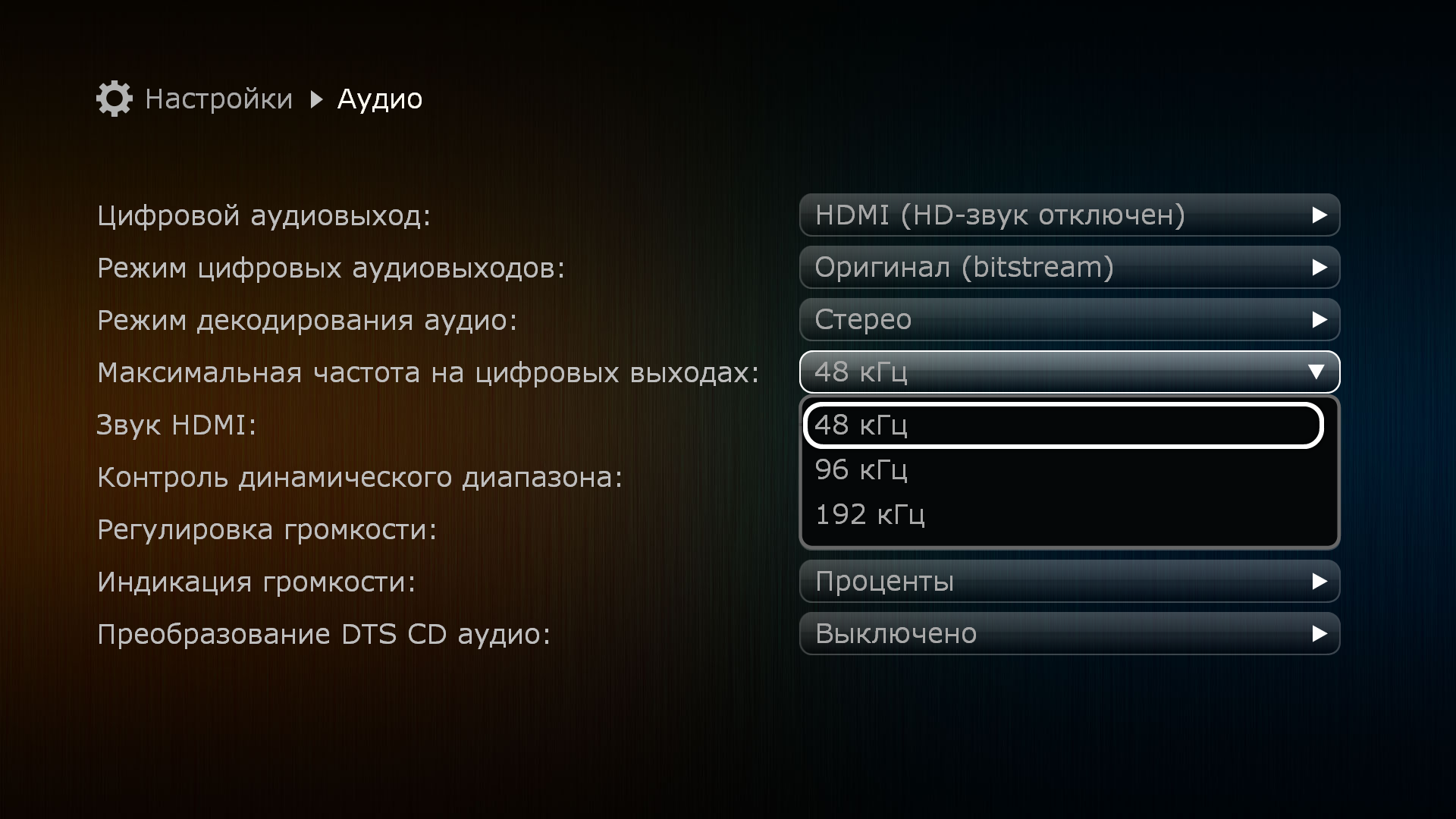
В меню верхнего уровня выбрать раздел «Настройки»
 В разделе «Настройки» выбрать подраздел «Аудио»
В разделе «Настройки» выбрать подраздел «Аудио»
 В выпадающем меню пункта «Звук HDMI» выбрать
В выпадающем меню пункта «Звук HDMI» выбрать
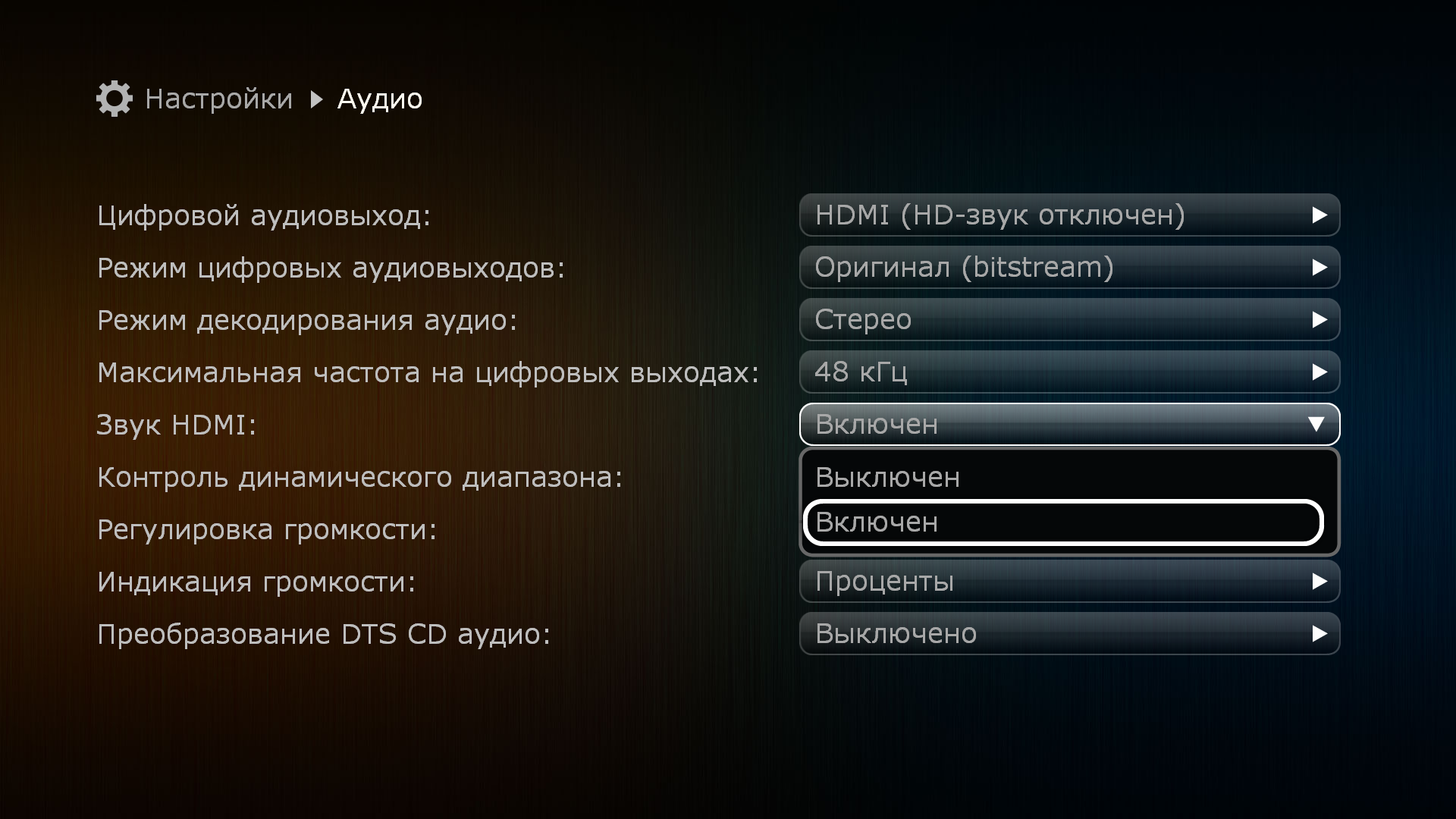
 В разделе «Настройки» выбрать подраздел «Аудио»
В разделе «Настройки» выбрать подраздел «Аудио»
 В выпадающем меню пункта «Звук HDMI» выбрать
В выпадающем меню пункта «Звук HDMI» выбрать
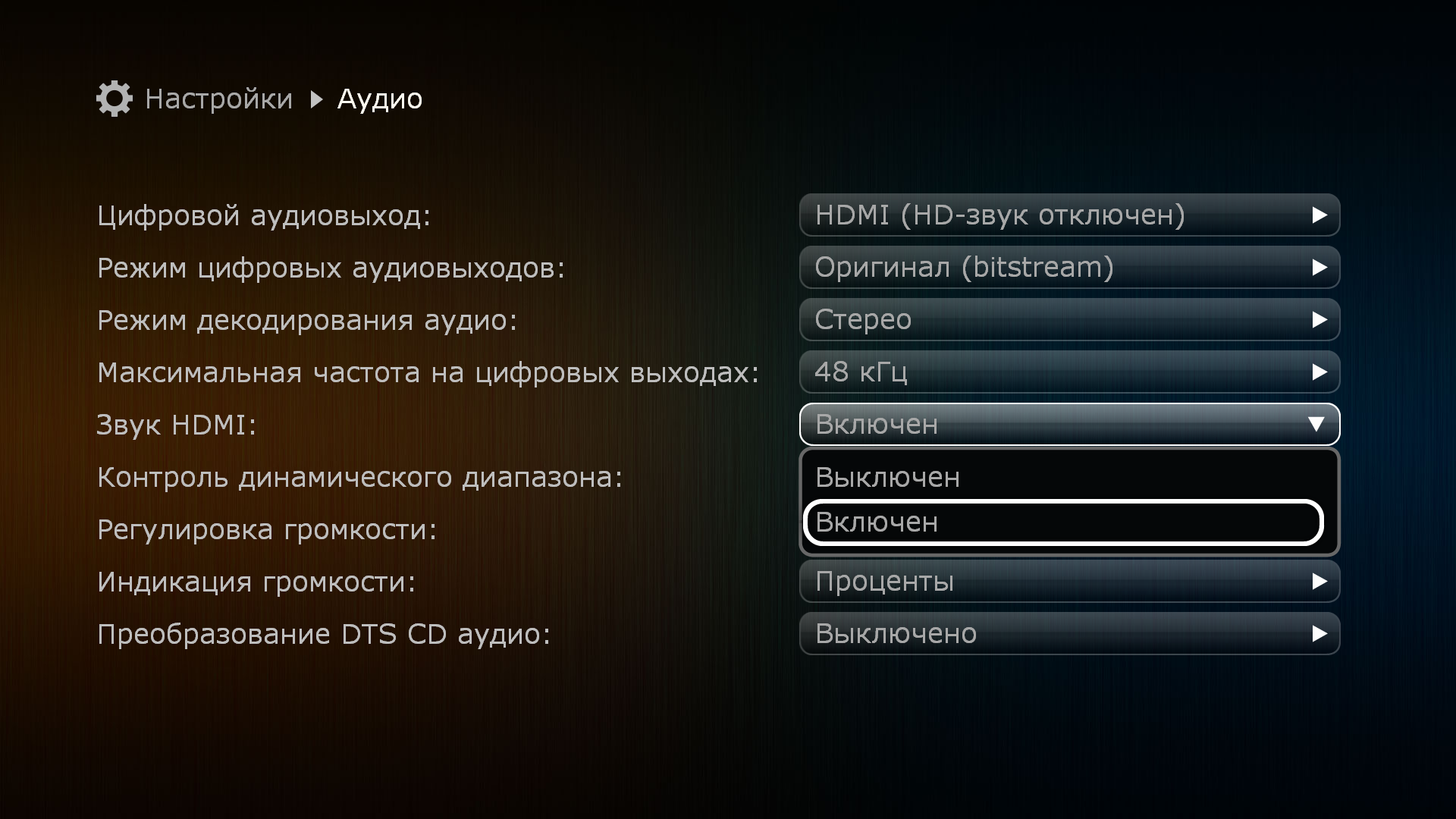
В меню верхнего уровня выбрать раздел «Настройки»
 В разделе «Настройки» выбрать подраздел «Аудио»
В разделе «Настройки» выбрать подраздел «Аудио»
 В выпадающем меню пункта «Звук HDMI» выбрать
В выпадающем меню пункта «Звук HDMI» выбрать
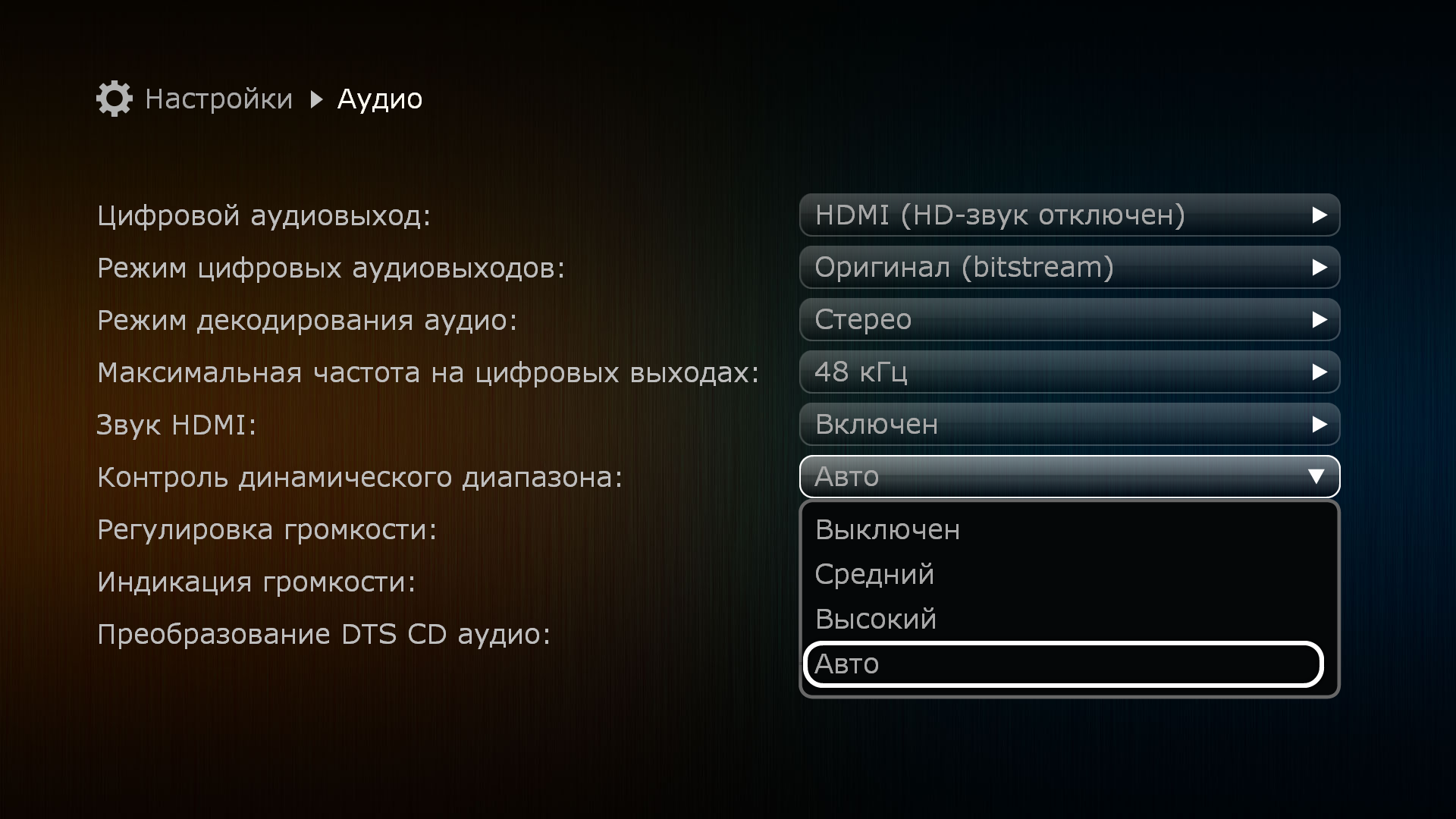
 В разделе «Настройки» выбрать подраздел «Аудио»
В разделе «Настройки» выбрать подраздел «Аудио»
 В выпадающем меню пункта «Звук HDMI» выбрать
В выпадающем меню пункта «Звук HDMI» выбрать
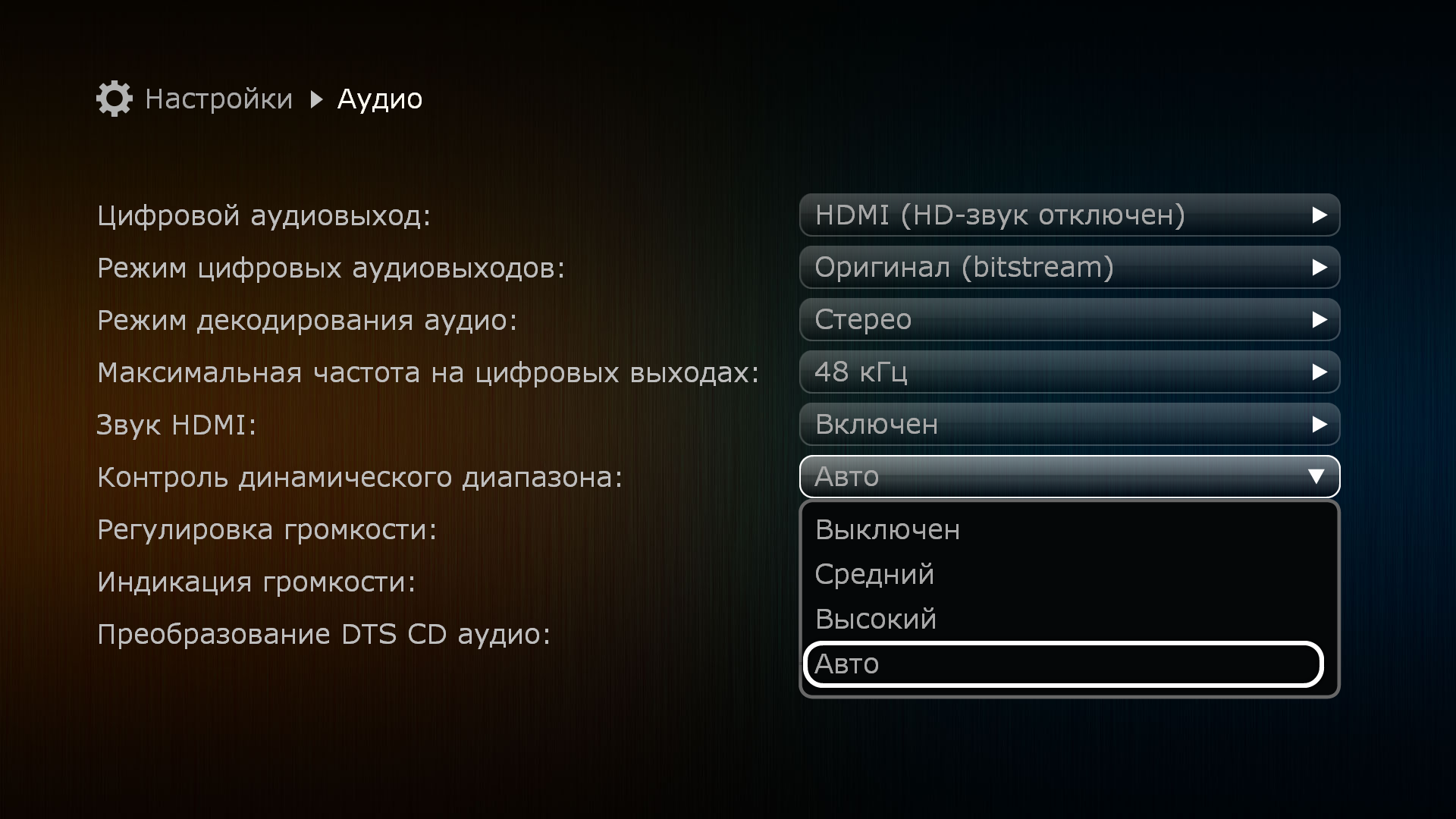
В меню верхнего уровня выбрать раздел «Настройки».
 В разделе «Настройки» выбрать подраздел «Аудио».
В разделе «Настройки» выбрать подраздел «Аудио».
 В выпадающем меню пункта «Регулировка громкости» выбрать:
- Режим «Выключена». В этом случае регулировка аудиосигнала с ПДУ будет отключена. Уровень звукового сигнала всегда будет «линейным».
В выпадающем меню пункта «Регулировка громкости» выбрать:
- Режим «Выключена». В этом случае регулировка аудиосигнала с ПДУ будет отключена. Уровень звукового сигнала всегда будет «линейным».
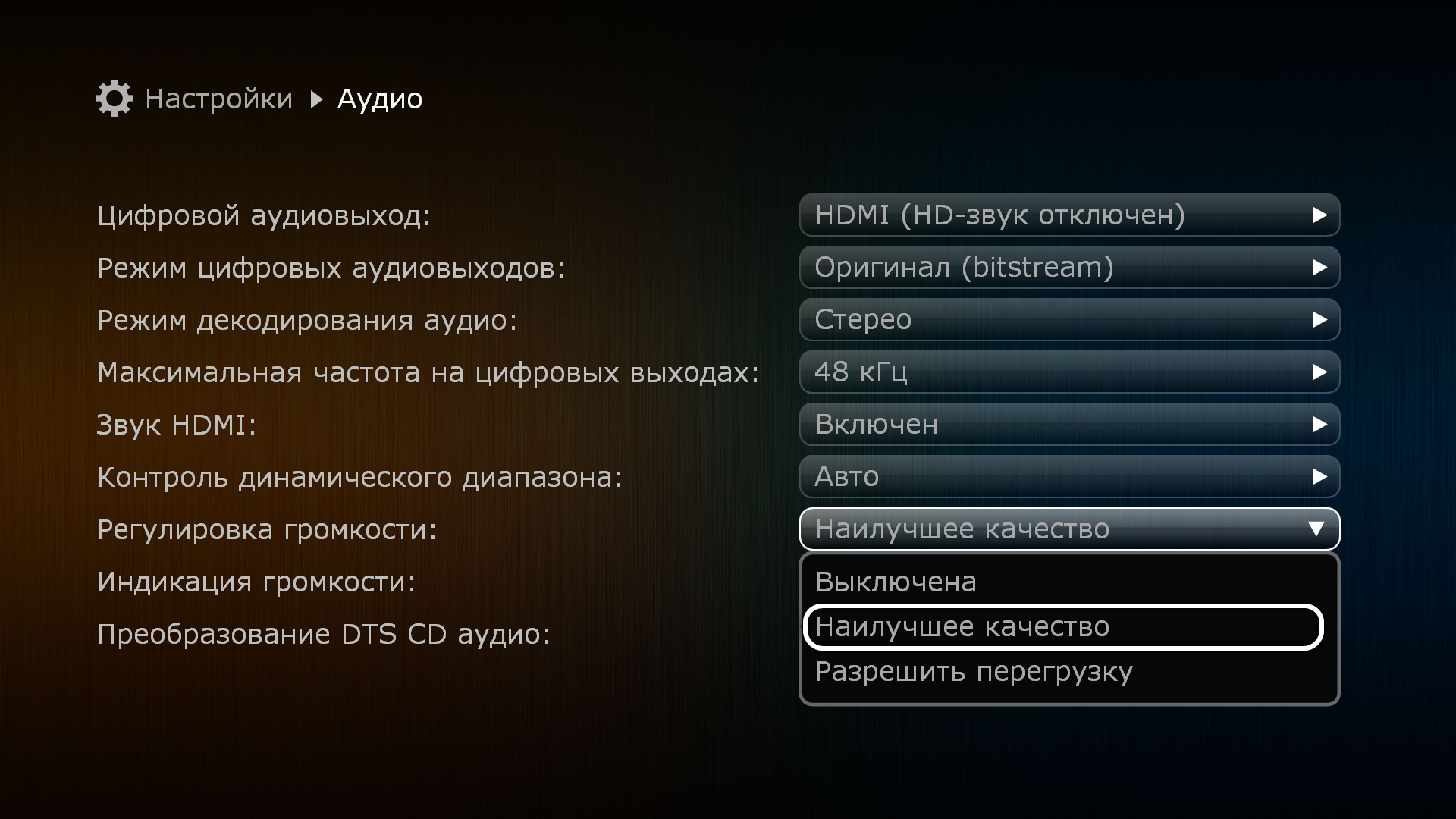 - Режим «Наилучшее качество». При выборе данного режима, регулировка будет разрешена в диапазоне от 0% до 100%. В случае долговременного (3-5 секунд) удержания клавиши V+ после достижения 100% будет активирован режим «перегрузки».
- Режим «Разрешить перегрузку». При выборе данного режима, регулировка будет разрешена в диапазоне от 0% до 100%. Режим «перегрузки» разрешён по-умолчанию.
- Режим «Наилучшее качество». При выборе данного режима, регулировка будет разрешена в диапазоне от 0% до 100%. В случае долговременного (3-5 секунд) удержания клавиши V+ после достижения 100% будет активирован режим «перегрузки».
- Режим «Разрешить перегрузку». При выборе данного режима, регулировка будет разрешена в диапазоне от 0% до 100%. Режим «перегрузки» разрешён по-умолчанию.
 В разделе «Настройки» выбрать подраздел «Аудио».
В разделе «Настройки» выбрать подраздел «Аудио».
 В выпадающем меню пункта «Регулировка громкости» выбрать:
- Режим «Выключена». В этом случае регулировка аудиосигнала с ПДУ будет отключена. Уровень звукового сигнала всегда будет «линейным».
В выпадающем меню пункта «Регулировка громкости» выбрать:
- Режим «Выключена». В этом случае регулировка аудиосигнала с ПДУ будет отключена. Уровень звукового сигнала всегда будет «линейным».
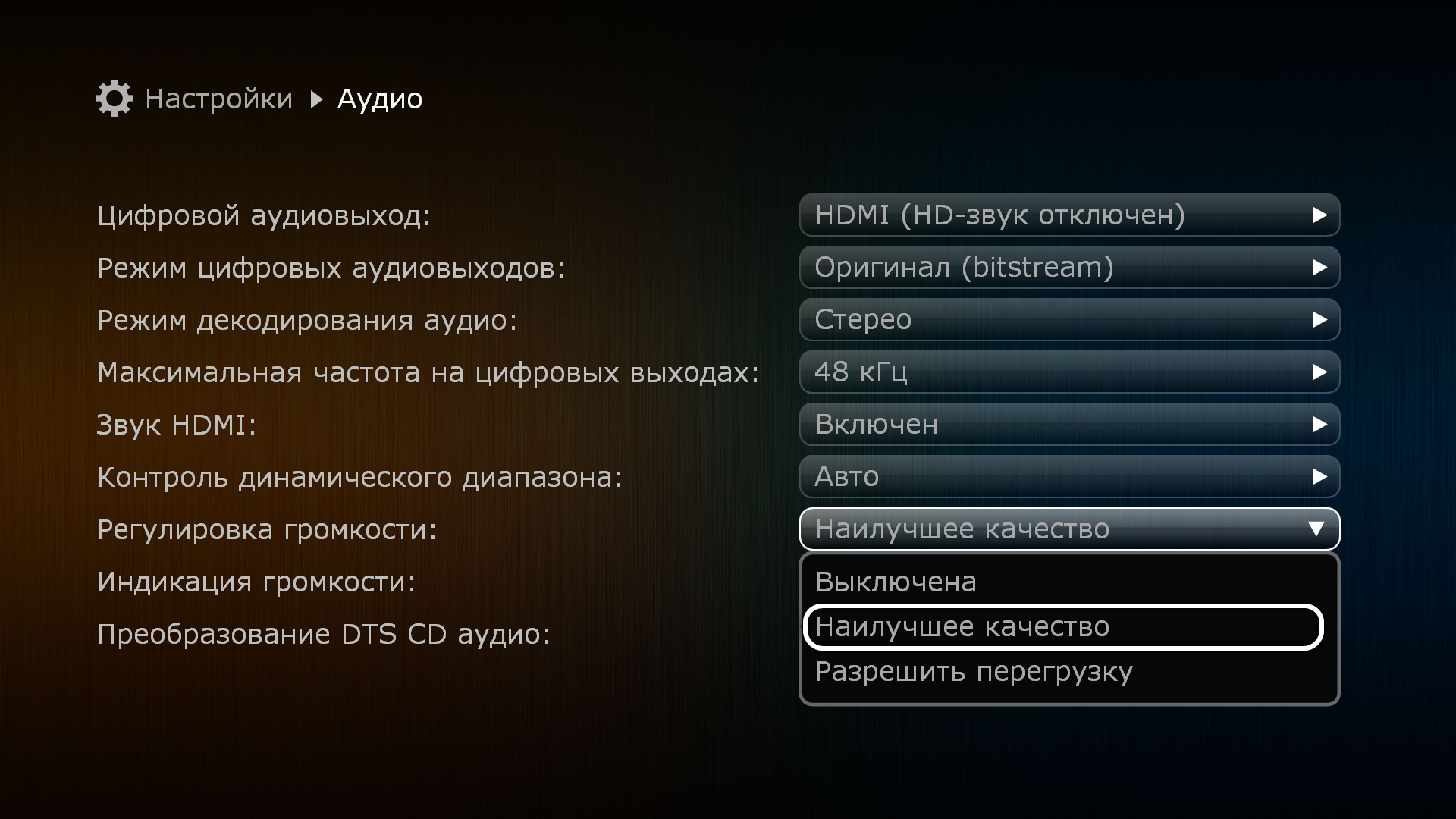 - Режим «Наилучшее качество». При выборе данного режима, регулировка будет разрешена в диапазоне от 0% до 100%. В случае долговременного (3-5 секунд) удержания клавиши V+ после достижения 100% будет активирован режим «перегрузки».
- Режим «Разрешить перегрузку». При выборе данного режима, регулировка будет разрешена в диапазоне от 0% до 100%. Режим «перегрузки» разрешён по-умолчанию.
- Режим «Наилучшее качество». При выборе данного режима, регулировка будет разрешена в диапазоне от 0% до 100%. В случае долговременного (3-5 секунд) удержания клавиши V+ после достижения 100% будет активирован режим «перегрузки».
- Режим «Разрешить перегрузку». При выборе данного режима, регулировка будет разрешена в диапазоне от 0% до 100%. Режим «перегрузки» разрешён по-умолчанию.
В меню верхнего уровня выбрать раздел «Настройки».
 В разделе «Настройки» выбрать подраздел «Аудио».
В разделе «Настройки» выбрать подраздел «Аудио».
 В выпадающем меню пункта «Индикация громкости» выбрать:
В выпадающем меню пункта «Индикация громкости» выбрать:
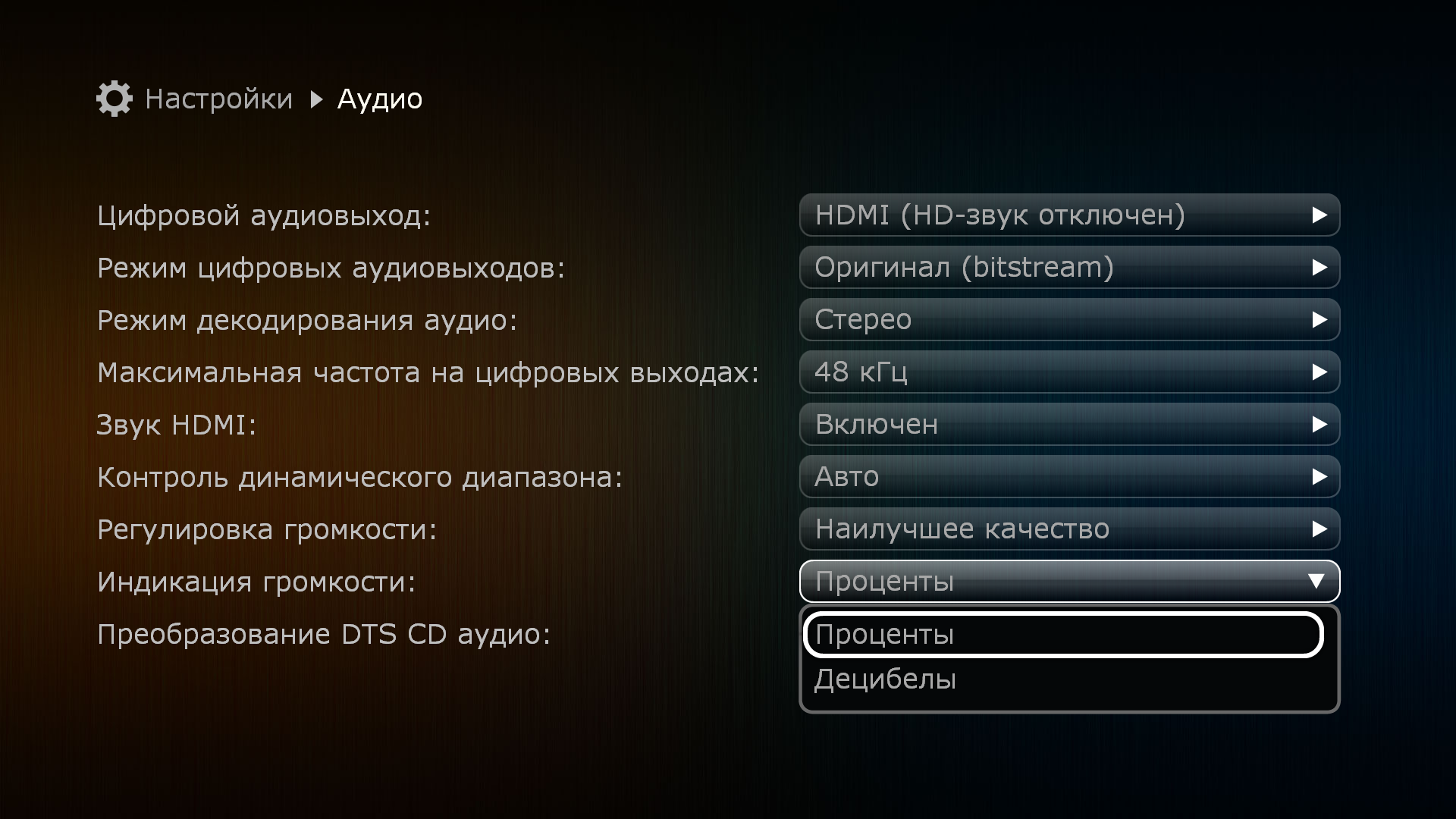 - Режим «Проценты». В данном случае громкость будет измеряться в процентах от 1 до 100 (в случае включения перегрузки, уровень 100% может быть превышен).
- Режим «Децибелы». В данном случае громкость будет измеряться в децибелах в диапазоне от -48 до 0 (в случае включения перегрузки, уровень 0 Дб может быть превышен)
- Режим «Проценты». В данном случае громкость будет измеряться в процентах от 1 до 100 (в случае включения перегрузки, уровень 100% может быть превышен).
- Режим «Децибелы». В данном случае громкость будет измеряться в децибелах в диапазоне от -48 до 0 (в случае включения перегрузки, уровень 0 Дб может быть превышен)
 В разделе «Настройки» выбрать подраздел «Аудио».
В разделе «Настройки» выбрать подраздел «Аудио».
 В выпадающем меню пункта «Индикация громкости» выбрать:
В выпадающем меню пункта «Индикация громкости» выбрать:
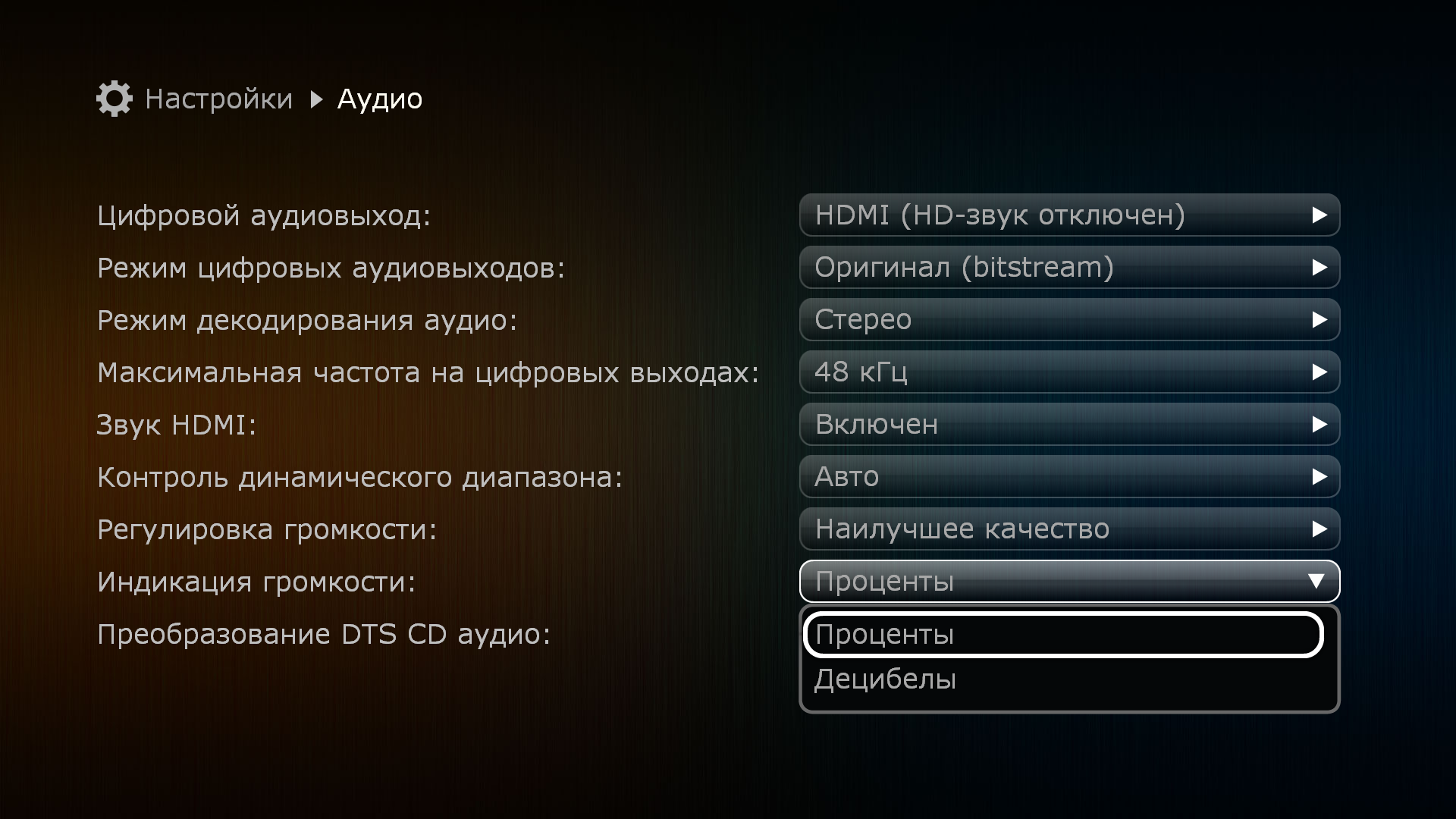 - Режим «Проценты». В данном случае громкость будет измеряться в процентах от 1 до 100 (в случае включения перегрузки, уровень 100% может быть превышен).
- Режим «Децибелы». В данном случае громкость будет измеряться в децибелах в диапазоне от -48 до 0 (в случае включения перегрузки, уровень 0 Дб может быть превышен)
- Режим «Проценты». В данном случае громкость будет измеряться в процентах от 1 до 100 (в случае включения перегрузки, уровень 100% может быть превышен).
- Режим «Децибелы». В данном случае громкость будет измеряться в децибелах в диапазоне от -48 до 0 (в случае включения перегрузки, уровень 0 Дб может быть превышен)
В меню верхнего уровня выбрать раздел «Настройки».
 В разделе «Настройки» выбрать подраздел «Аудио».
В разделе «Настройки» выбрать подраздел «Аудио».
 В выпадающем меню пункта ««Преобразование DTS CD аудио» выбрать:
В выпадающем меню пункта ««Преобразование DTS CD аудио» выбрать:
 - Режим «Выключено». Если звук закодирован с разрядностью 14 бит, он воспроизводится без конвертаций до 16 бит.
- Режим «Включено». Если звук закодирован с разрядностью 14 бит, он всегда воспроизводится с конвертаций до 16 бит.
- Режим «Выключено». Если звук закодирован с разрядностью 14 бит, он воспроизводится без конвертаций до 16 бит.
- Режим «Включено». Если звук закодирован с разрядностью 14 бит, он всегда воспроизводится с конвертаций до 16 бит.
 В разделе «Настройки» выбрать подраздел «Аудио».
В разделе «Настройки» выбрать подраздел «Аудио».
 В выпадающем меню пункта ««Преобразование DTS CD аудио» выбрать:
В выпадающем меню пункта ««Преобразование DTS CD аудио» выбрать:
 - Режим «Выключено». Если звук закодирован с разрядностью 14 бит, он воспроизводится без конвертаций до 16 бит.
- Режим «Включено». Если звук закодирован с разрядностью 14 бит, он всегда воспроизводится с конвертаций до 16 бит.
- Режим «Выключено». Если звук закодирован с разрядностью 14 бит, он воспроизводится без конвертаций до 16 бит.
- Режим «Включено». Если звук закодирован с разрядностью 14 бит, он всегда воспроизводится с конвертаций до 16 бит.Для того, чтобы сбросить настройки * необходимо:
В меню верхнего уровня выбрать раздел «Настройки».
В разделе «Настройки» выбрать подраздел «Общие».
Выбрать пункт «Сброс настроек» и нажать кнопку Enter на пульте. Выбрать и активировать режим сброса настроек (Полный сброс/Мягкий сброс**)
* - При возникновении проблем c функционированием устройства, рекомендуется произвести мягкий сброс настроек. В случае, если это не решит проблемы, рекомендуется сделать полный сброс.
** - В случае полного сброса настроек плеер полностью удаляет все данные пользователя, приложения и настройки, возвращает устройство к заводским установкам. При мягком сбросе удаляются пользовательские настройки, приложения и данные пользователя остаются нетронутыми
** - В случае полного сброса настроек плеер полностью удаляет все данные пользователя, приложения и настройки, возвращает устройство к заводским установкам. При мягком сбросе удаляются пользовательские настройки, приложения и данные пользователя остаются нетронутыми
1. Настройка доступа к папкам в Windows XP скачать в PDF
2. Настройка доступа к папкам в Windows 7 скачать в PDF
3. Настройка доступа к папкам в Windows 8 скачать в PDF
4. Возможные проблемы при подключении скачать в PDF
Скачать руководство пользователя в формате PDF
Скачать руководство пользователя в формате PDF
Скачать инструкцию в формате PDF
Описание возможностей пульта дистанционного управления Скачать в PDF